Page 1
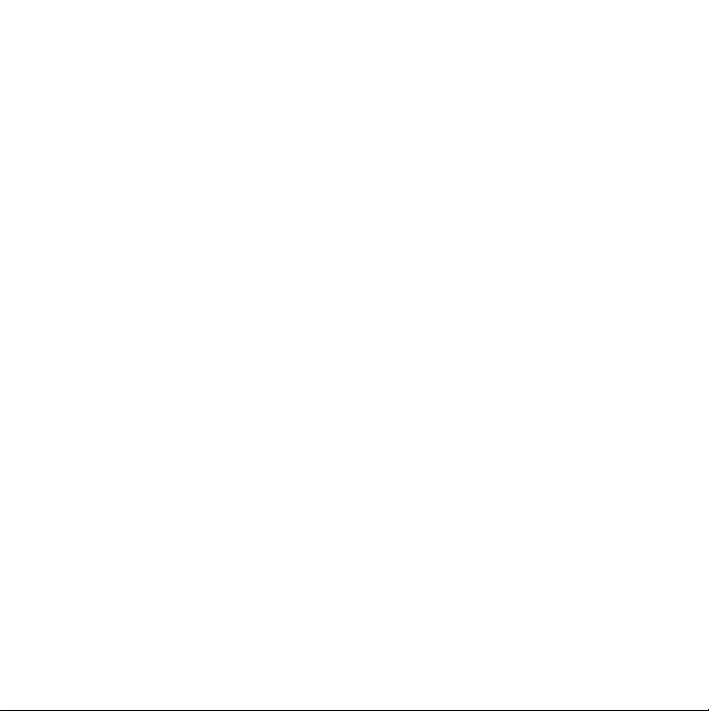
Gratulerer! MacBook Pro
er som skapt for deg.
Page 2
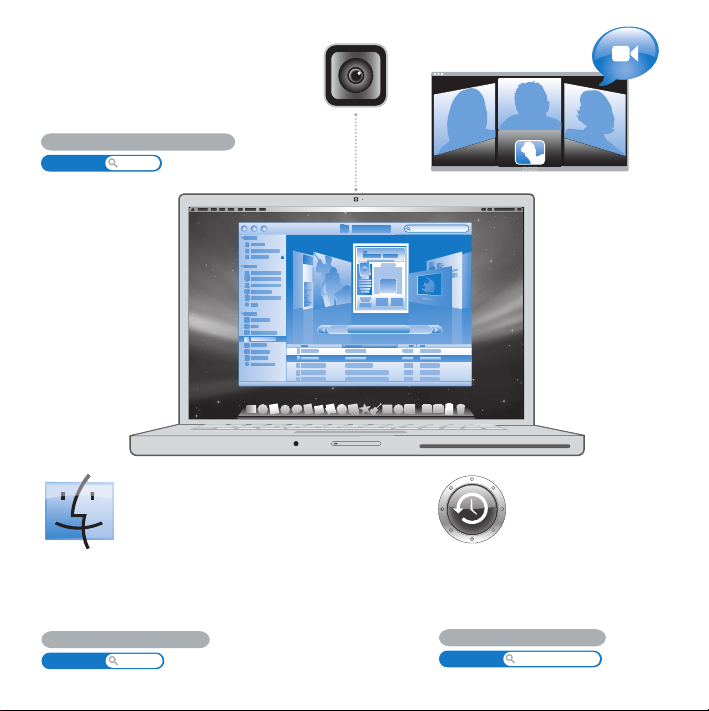
Innebygd iSight-kamera
Videochat med opptil tre
venner hvor som helst
i verden samtidig.
www.apple.com/no/macbookpro
Mac Hjelp
isight
Finder
Bla gjennom innholdet
på datamaskinen ved
hjelp av Cover Flow.
www.apple.com/no/macosx
Mac Hjelp finder
Time Machine
Sikkerhetskopier filene
automatisk på en
ekstern harddisk.
www.apple.com/no/macosx
Mac Hjelp time machine
Page 3
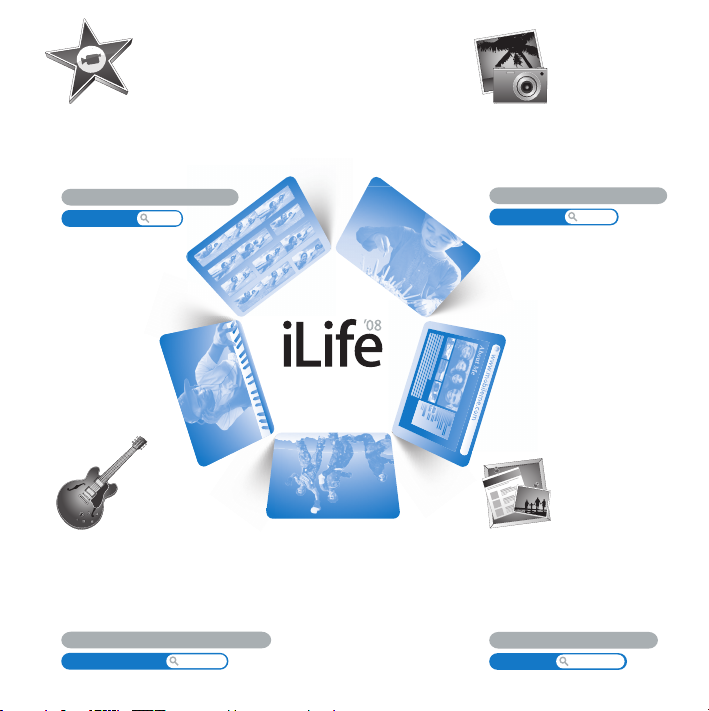
iMovie
Samle all video i ett
bibliotek. Opprett og
del filmer raskt og enkelt.
www.apple.com/no/ilife/imovie
iMovie Hjelp film
iPhoto
Organiser bildene etter
hendelser. Publiser dem til
webgalleriet ditt med ett klikk.
www.apple.com/no/ilife/iphoto
iPhoto Hjelp
iPhoto Hjelp
bilde
GarageBand
Lag musikk ved å legge til
musikere på en virtuell scene.
Forbedre lyden, og få et
enestående resultat.
www.apple.com/no/ilife/garageband
GarageBand Hjelp
opptak
iWeb
Lag flotte websteder med
bilder, filmer, blogger,
podcaster og dynamiske
webwidgeter.
www.apple.com/no/ilife/iweb
iWeb Hjelp
websted
Page 4
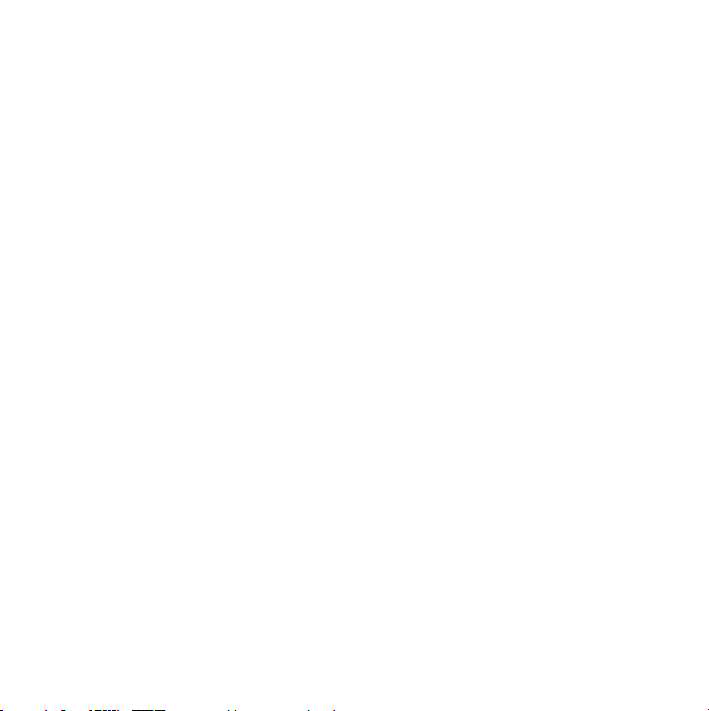
Page 5
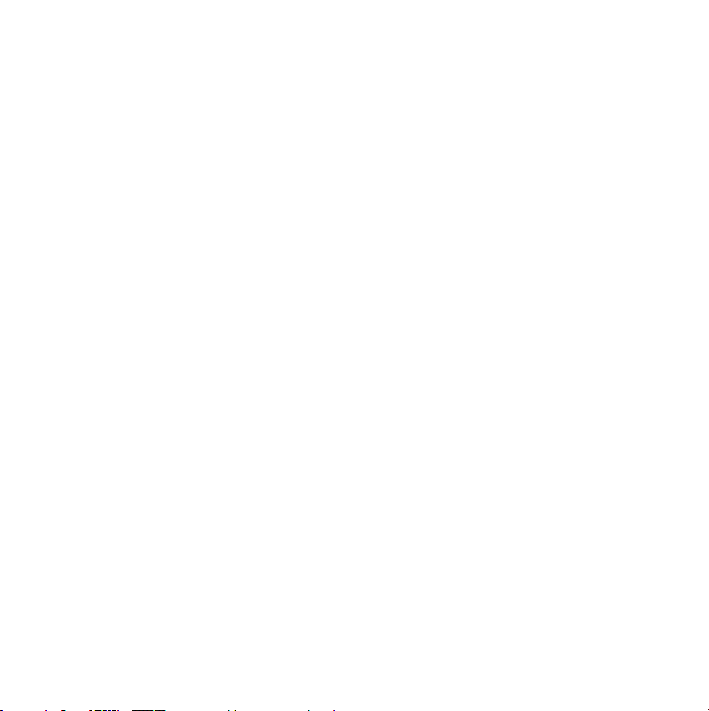
Innhold
Kapittel 1: Klargjør, ferdig, gå
9
Innhold i esken
9
Klargjøre MacBook Pro
15
Sette MacBook Pro i dvale eller slå den av
Kapittel 2: Livet med MacBook Pro
18
Grunnleggende MacBook Pro-funksjoner
20
Andre MacBook Pro-funksjoner
22
Tastaturfunksjoner på MacBook Pro
24
Porter på MacBook Pro
26
Bruke styreflaten og tastaturet
28
Bruke MacBook Pro-batteriet
31
Finne svar
Kapittel 3: Mer hukommelse
37
Installere ekstra hukommelse
45
Kontrollere at MacBook Pro gjenkjenner den nye hukommelsen
Innhold
5
Page 6
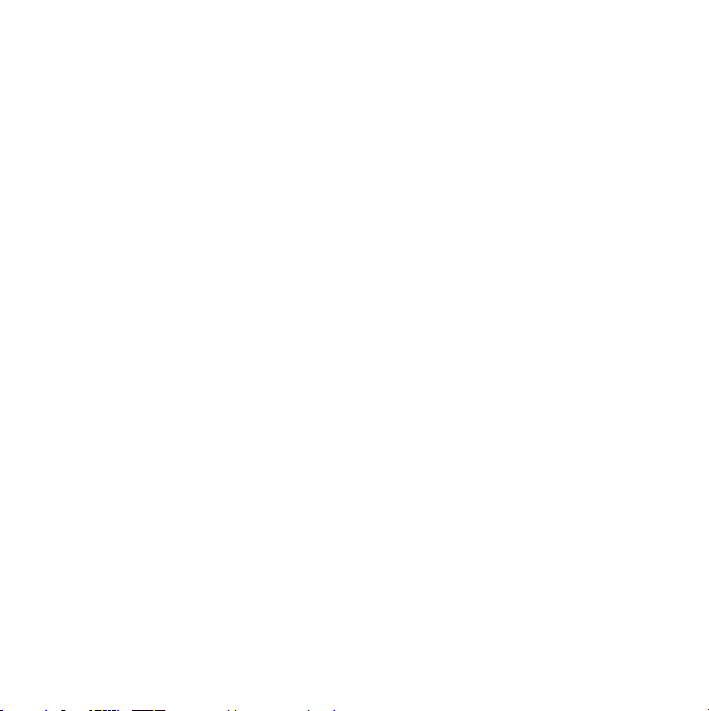
Kapittel 4: Problemer og løsninger
48
Problemer som fører til at du ikke kan bruke MacBook Pro
52
Bruke Apple Hardware Test
53
Problemer med Internett-forbindelsen
56
Problemer med trådløse AirPort Extreme-nettverk
57
Holde programvaren oppdatert
58
Reinstallere programvaren som fulgte med MacBook Pro
59
Service, support og mer informasjon
61
Finne serienummeret på maskinen
Kapittel 5: Sist, men ikke minst
64
Viktig sikkerhetsinformasjon
67
Viktig informasjon om håndtering av datautstyret
69
Om ergonomi
71
Apple og miljøet
72
Regulatory Compliance Information
6
Innhold
Page 7
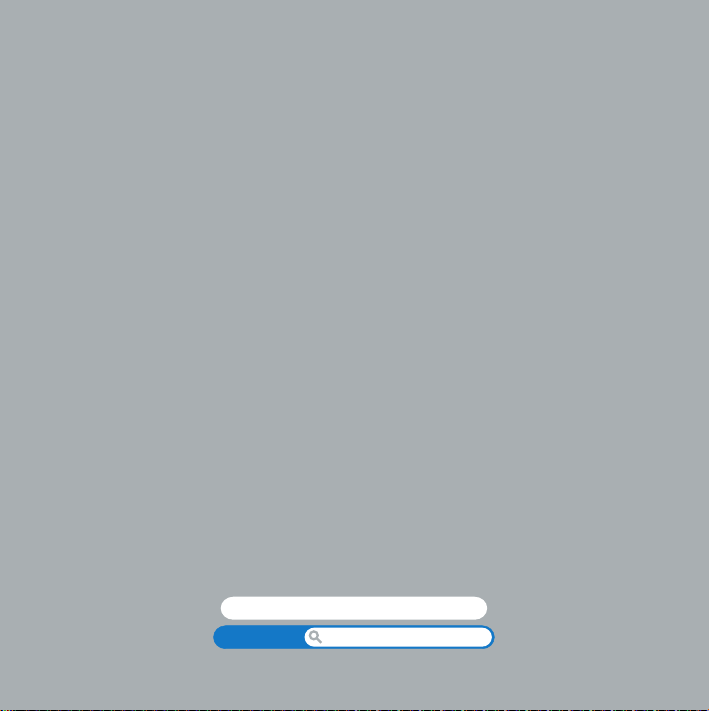
1
Klargjør, ferdig, gå
www.apple.com/no/macbookpro
Mac Hjelp Overføringsassistent
1
Page 8
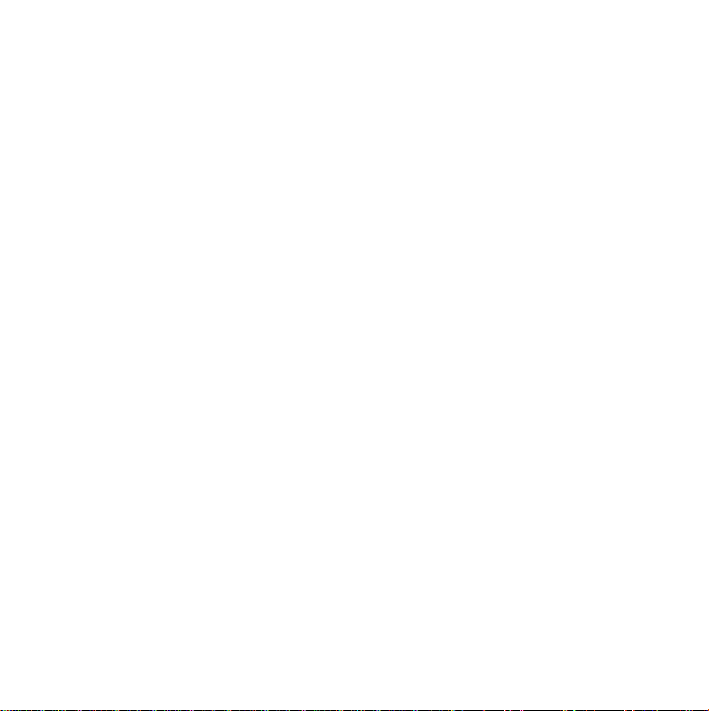
MacBook Pro-maskinen er laget slik at du enkelt kan klargjøre den og begynne å bruke
den med en gang. Hvis du ikke har brukt en MacBook Pro eller en Macintosh-maskin
før, bør du lese dette kapitlet som forklarer hvordan du kommer i gang.
Viktig:
Les alle klargjøringsinstruksjonene (og sikkerhetsinformasjonen som starter på
side 63) nøye før du begynner å bruke maskinen.
Hvis du er en erfaren bruker, vet du kanskje nok til å komme i gang med å bruke den
nye maskinen. Du kan likevel ha nytte av å se gjennom informasjonen i Kapittel 2,
«Livet med MacBook Pro», for å få oversikt over MacBook Pro-maskinens funksjoner.
Du finner svar på mange spørsmål i Mac Hjelp som ligger på maskinen. Hvis du vil vite
mer om Mac Hjelp, leser du «Finne svar» på side 31. Det kan hende at Apple lanserer
nye versjoner av og oppdateringer for systemprogramvaren. Bildene i denne boken
kan derfor avvike noe fra det som vises på skjermen.
Viktig:
Fjern den beskyttende plastfilmen rundt MagSafe-strømforsyningsenheten
(85 W) før du klargjør MacBook Pro-maskinen.
8 Kapittel 1
Klargjør, ferdig, gå
Page 9
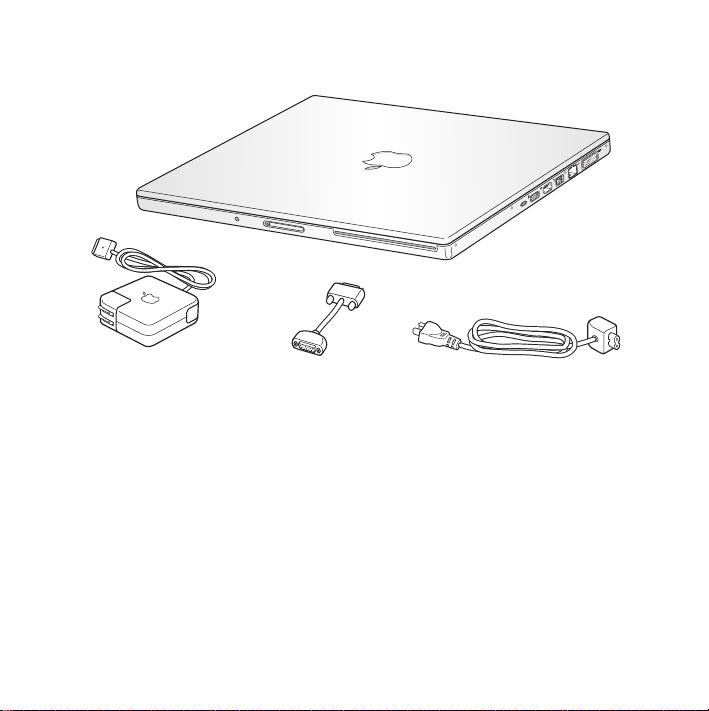
Innhold i esken
®
M
ENU
85-watts MagSafestrømforsyningsenhet
DVI-til-VGA-adapter
Strømkabel
Klargjøre MacBook Pro
MacBook Pro-maskinen er laget slik at du enkelt kan klargjøre den og begynne å bruke
den med en gang. Følgende sider leder deg gjennom klargjøringsprosessen, som
består av blant annet disse oppgavene:
Â
Koble til MagSafe-strømforsyningsenheten (85 W)
Â
Koble til kabler og få tilgang til et nettverk
Â
Slå på MacBook Pro-maskinen og bruke styreflaten
Kapittel 1
Klargjør, ferdig, gå
9
Page 10
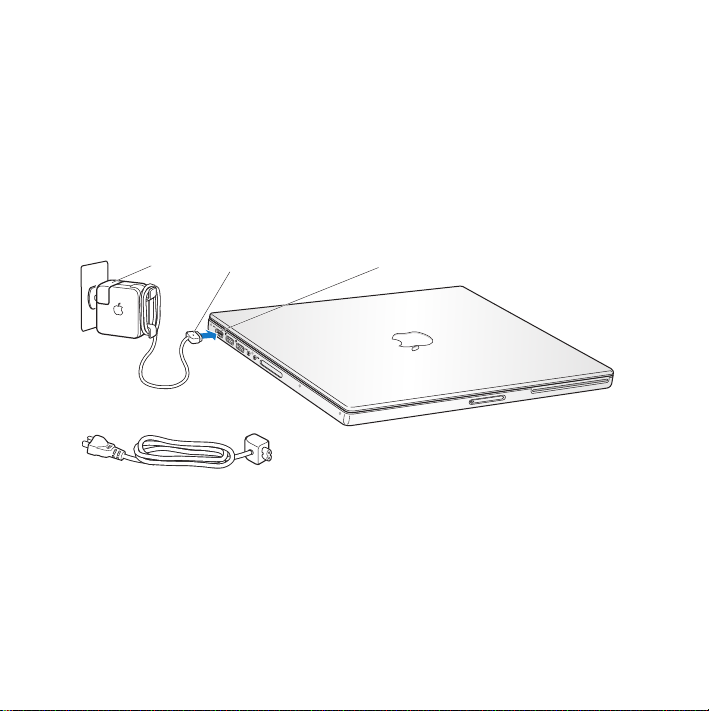
Â
Konfigurere en brukerkonto og andre innstillinger ved hjelp av oppsettassistenten
Â
Klargjøre Mac OS X-skrivebordet og angi valg
Trinn 1: Koble til MagSafe-strømforsyningsenheten for å gi strøm til MacBook Pro-
maskinen og lade batteriet.
Forsikre deg om at støpseldelen er riktig tilkoblet strømforsyningsenheten. Koble
støpselet til en veggkontakt og koble MagSafe-pluggen til MagSafe-strøminntaket.
Når MagSafe-pluggen kommer i nærheten av strøminntaket, kjenner du at magneten
drar den mot inntaket.
Støpsel
MagSafe-plugg
Strømkabel
¯ MagSafe-strøminntak
For å utvide strømforsyningsenhetens rekkevidde erstatter du støpselet med
strømkabelen. Først trekker du støpselet oppover for å frigjøre det fra
strømforsyningsenheten. Deretter kobler du strømkabelen til strømforsyningsenheten.
Forsikre deg om at den sitter godt fast. Koble den andre enden til et strømuttak.
Strømkabelen gir deg en jordet forbindelse.
10 Kapittel 1
Klargjør, ferdig, gå
Page 11
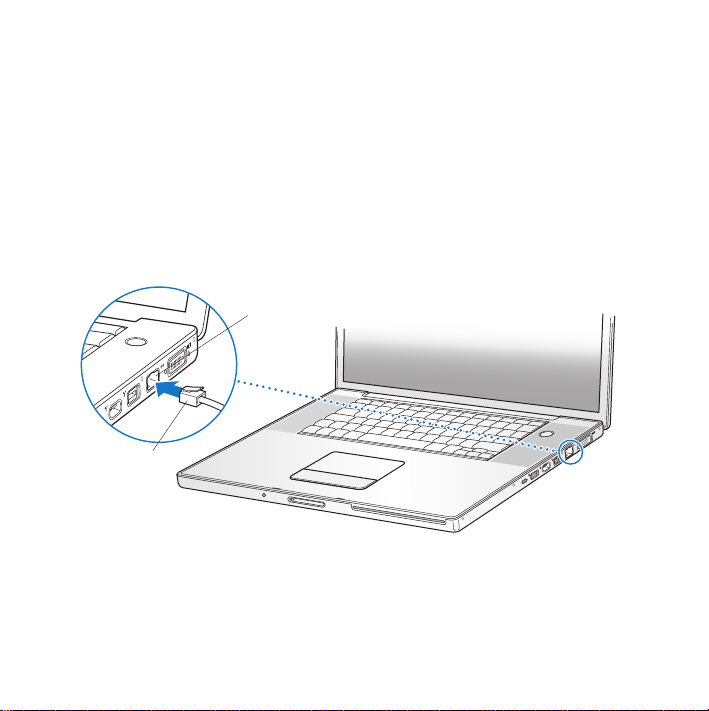
Når du kobler strømforsyningsenheten fra en stikkontakt eller maskinen, må du alltid
trekke i støpselet, ikke i kabelen.
Merk:
Når du kobler strømforsyningsenheten til MacBook Pro-maskinen, tennes et
indikatorlys på MagSafe-pluggen. Et gult lys viser at batteriet lades. Et grønt lys viser at
batteriet er fulladet eller at det ikke er installert. Hvis du ikke ser et lys, forsikrer du deg
om at pluggen sitter godt og at strømforsyningsenheten er koblet til et strømuttak.
Trinn 2: Hvis du vil ha tilgang til Internett eller et nettverk, kobler du den ene
enden av en Ethernet-kabel til MacBook Pro-maskinen og den andre enden til
et kabel- eller DSL-modem eller et nettverk.
Gigabit Ethernet-port
G
(10/100/1000Base-T)
®
®
Ethernet-kabel
Kapittel 1
Klargjør, ferdig, gå
11
Page 12
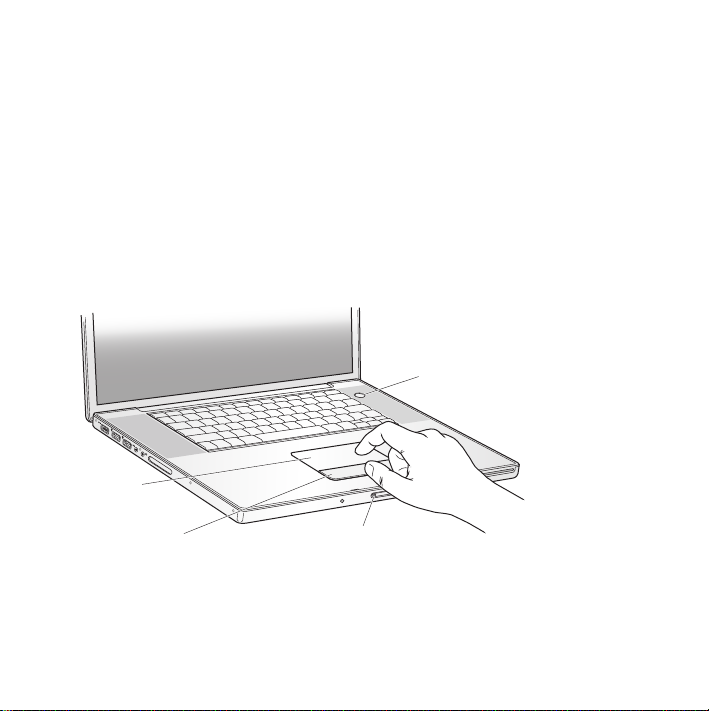
Hvis du skal bruke en oppringt forbindelse, trenger du et eksternt Apple USB Modem,
som du kan kjøpe fra Apple Store på Internett på www.apple.com/no/store eller fra en
Apple-autorisert forhandler. Koble Apple USB Modem til en USB-port på MacBook Promaskinen, og koble en telefonkabel (ikke inkludert) fra modemet til et telefonuttak.
Merk:
MacBook Pro-maskinen er også utstyrt med AirPort Extreme-teknologi for trådløs
kommunikasjon. Hvis du vil vite hvordan du konfigurerer en trådløs forbindelse, velger
du Hjelp > Mac Hjelp fra menylinjen og søker etter «AirPort». Les «Finne svar» på
side 31.
Trinn 3: Trykk kort på På/av-knappen (®
) for å slå på MacBook Pro-maskinen.
Du hører et lydsignal når du slår på datamaskinen.
® På/av-knapp
®
Styreflate
Styreflateknapp
Dvaleindikatorlys
Det tar noen sekunder før MacBook Pro-maskinen har startet opp. Når maskinen har
startet, åpnes oppsettassistenten automatisk.
12 Kapittel 1
Klargjør, ferdig, gå
Page 13
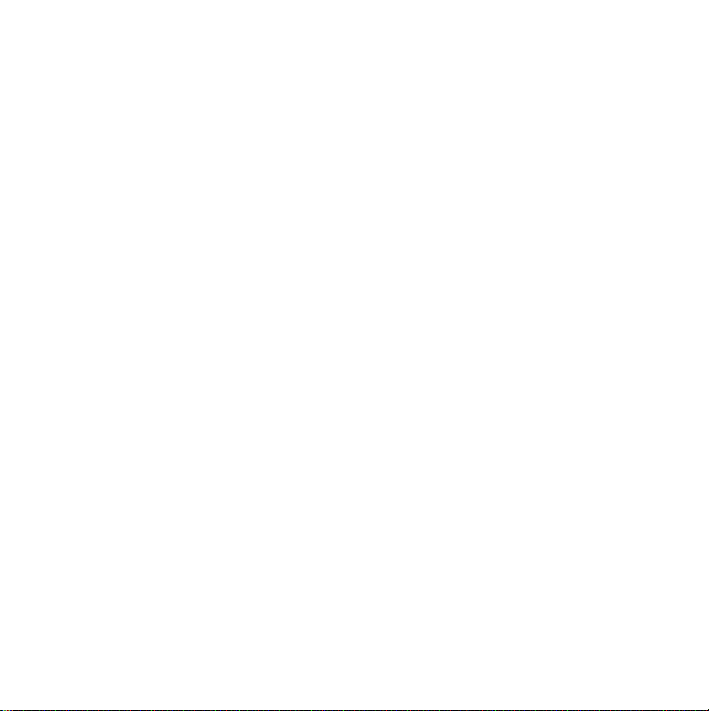
Hvis MacBook Pro-maskinen ikke starter, leser du «Hvis MacBook Pro-maskinen ikke
starter» på side 51.
Trinn 4: Konfigurere MacBook Pro-maskinen ved hjelp av oppsettassistenten.
Første gang du slår på MacBook Pro-maskinen, starter oppsettassistenten.
Oppsettassistenten hjelper deg med å legge inn nødvendig Internett- og e-postinformasjon og konfigurere en brukerkonto på MacBook Pro-maskinen. Hvis du
allerede har en Macintosh-maskin, kan Oppsettassistent hjelpe deg med å overføre
filer, programmer og annen informasjon fra den forrige maskinen automatisk.
Hvis du ikke skal beholde eller bruke den andre Macintosh-maskinen, er det lurt
å fjerne autoriseringen på den slik at den ikke kan spille musikk, videoer eller lydbøker
du har kjøpt fra iTunes Store. Når du fjerner autoriseringen på en maskin, hindrer du
at andre kan spille musikk, videoer eller lydbøker du har kjøpt, og det frigjør en
autorisering du kan bruke på en annen maskin. Hvis du vil vite mer om fjerning av
autorisering, velger du iTunes Hjelp fra Hjelp-menyen i iTunes.
Hvis du ikke vil bruke Oppsettassistent til å overføre informasjon første gang du starter
opp, kan du gjøre det senere ved hjelp av Overføringsassistent. Gå til Programmermappen, åpne Verktøy, og dobbeltklikk på «Overføringsassistent».
Kapittel 1
Klargjør, ferdig, gå
13
Page 14
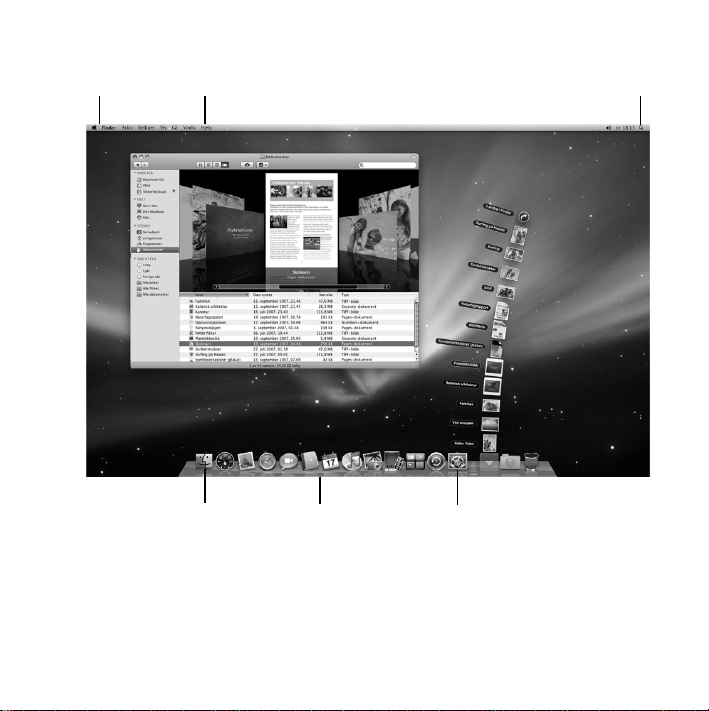
Trinn 5: Tilpasse Mac OS X-skrivebordet og angi valg.
Menylinjen
Hjelpmenyen
Spotlight-søkesymbolet
14 Kapittel 1
Findersymbolet
Klargjør, ferdig, gå
Dock
Systemvalg-symbolet
Page 15
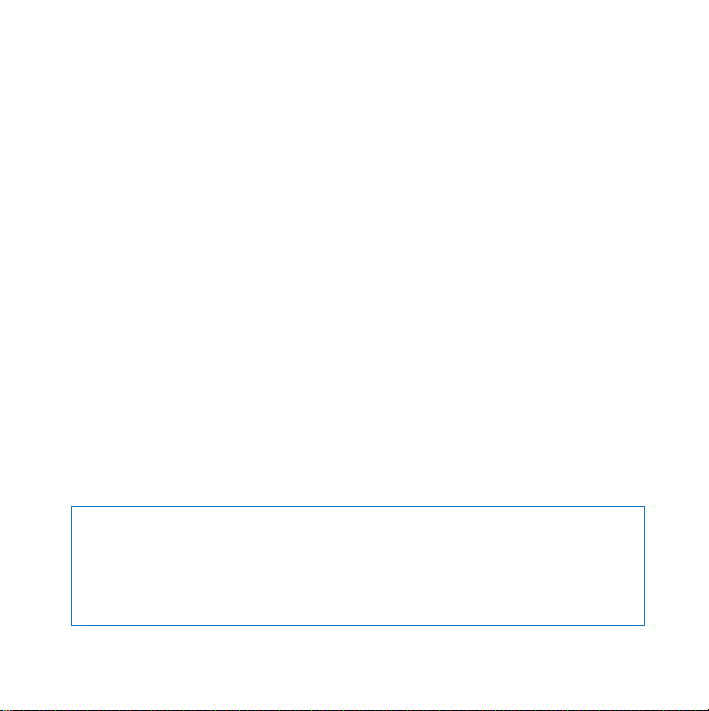
Du kan raskt endre utseendet på skrivebordet ved hjelp av Systemvalg. Velg Apple () >
Systemvalg fra menylinjen, eller klikk på Systemvalg-symbolet i Dock. Systemvalg er
kommandosenteret for de fleste innstillinger på MacBook Pro-maskinen. Hvis du vil vite
mer, kan du åpne Mac Hjelp og søke etter «Systemvalg» eller navnet på innstillingen du
vil endre.
Sette MacBook Pro i dvale eller slå den av
Når du er ferdig med å bruke MacBook Pro-maskinen, kan du sette den i dvale eller slå
den av.
Sette MacBook Pro-maskinen i dvale
Hvis du skal ha et kort opphold i arbeidet, kan du sette MacBook Pro-maskinen i dvale.
Når maskinen er i dvale, kan du raskt vekke den og begynne å arbeide uten å gå
gjennom oppstartprosessen.
Du kan sette MacBook Pro-maskinen i dvale ved å gjøre ett av følgende:
Â
Lukk skjermen.
Â
Velg Apple (
Â
Trykk på På/av-knappen (®
Â
Velg Apple (
) > Dvale fra menylinjen.
), og klikk på Dvale i dialogruten som vises.
) > Systemvalg, klikk på Strømsparing, og angi en tidsinnstilling.
MERKNAD:
Vent noen sekunder til dvaleindikatorlyset begynner å pulsere (det viser at
maskinen er i dvale og at harddisken har sluttet å rotere) før du flytter MacBook Promaskinen. Hvis du flytter maskinen mens harddisken roterer, kan du skade harddisken.
Skade på harddisken kan føre til at du mister data du har arkivert, og at du ikke får
startet fra den.
Kapittel 1
Klargjør, ferdig, gå
15
Page 16
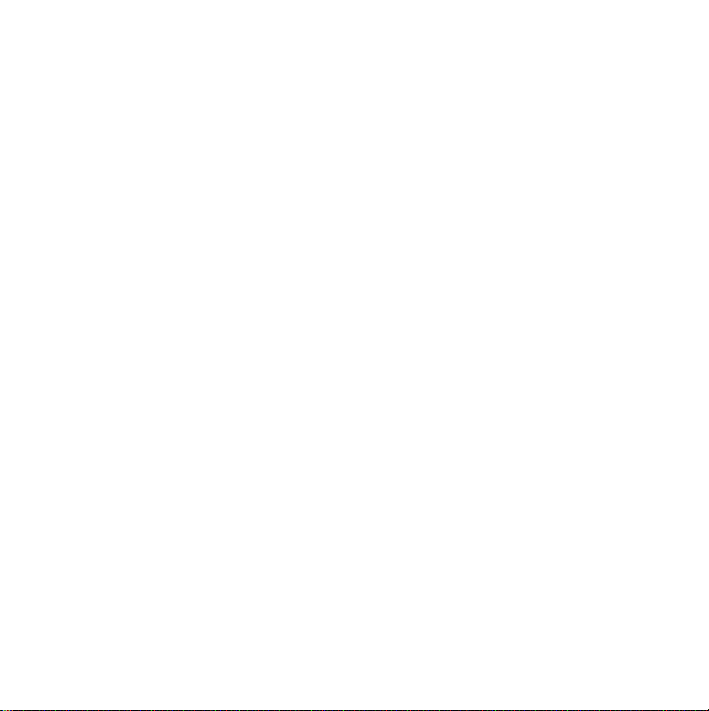
Slik vekker du MacBook Pro-maskinen:
Â
Hvis skjermen er lukket,
Â
Hvis skjermen allerede er åpen,
åpner du den for å vekkeMacBook Pro-maskinen.
kan du trykke på På/av-knappen (®
på tastaturet.
Når MacBook Pro-maskinen våkner fra dvalen, er programmene, dokumentene og
innstillingene nøyaktig slik de var da du sluttet å bruke maskinen.
Slå av MacBook Pro-maskinen
Hvis du ikke skal bruke MacBook Pro-maskinen på en dag eller to, bør du slå den av.
Dvaleindikatorlyset lyser i en kort stund når maskinen slås av.
Slå av MacBook Pro-maskinen på én av følgende måter:
m
Velg Apple (
m
Trykk på På/av-knappen (®
Hvis du ikke skal bruke MacBook Pro-maskinen på en stund, kan du lese «Viktig
informasjon om håndtering av datautstyret» på side 67 der du finner informasjon
om hvordan du kan forhindre at batteriet blir helt utladet.
16 Kapittel 1
) > Slå av fra menylinjen.
), og klikk på Slå av i dialogruten som vises.
Klargjør, ferdig, gå
) eller en tast
Page 17
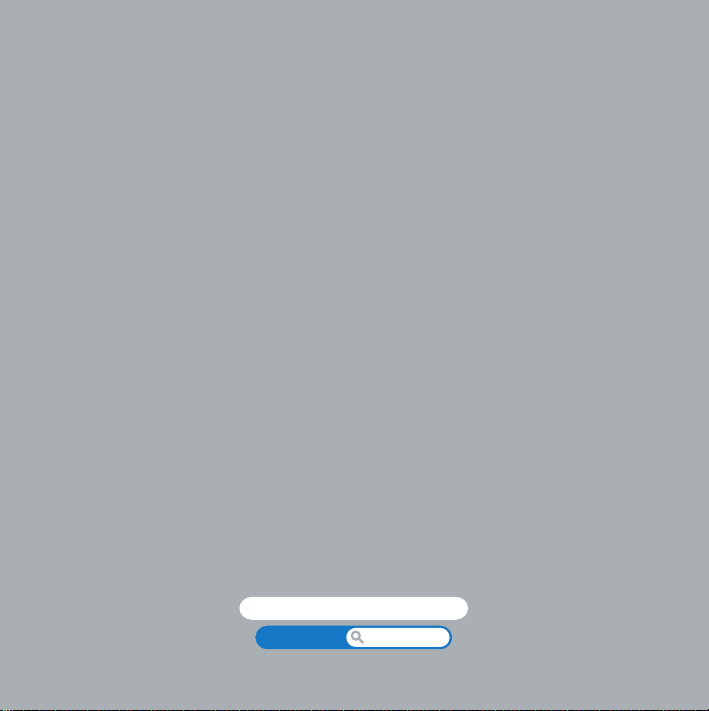
2
Livet med MacBook Pro
www.apple.com/no/macosx
Mac Hjelp Mac OS X
2
Page 18
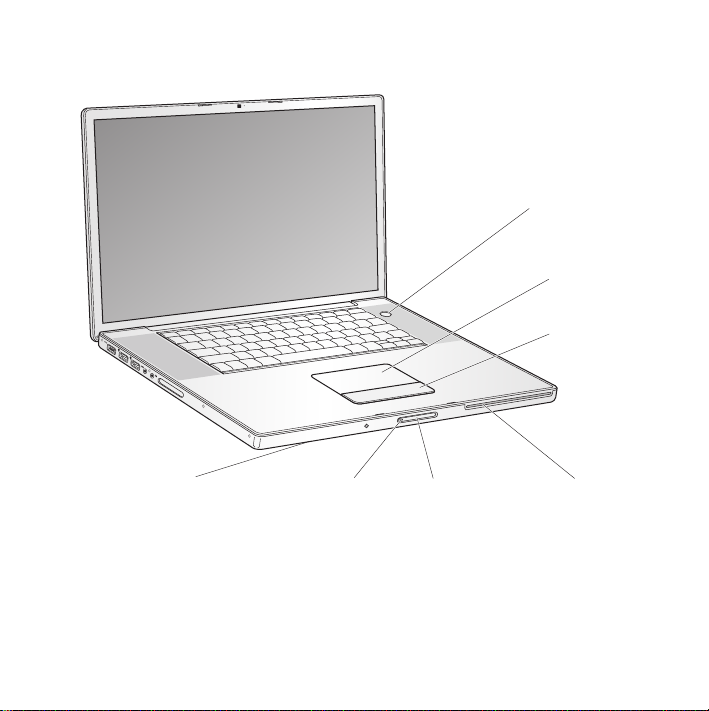
Grunnleggende MacBook Pro-funksjoner
®
®
På/av-knapp
Styreflate
Styreflateknapp
18 Kapittel 2
Livet med MacBook Pro
DvaleindikatorlysBatteri (under)
Åpningsknapp
for skjermen
SuperDrive-stasjon
med direktemating
Page 19
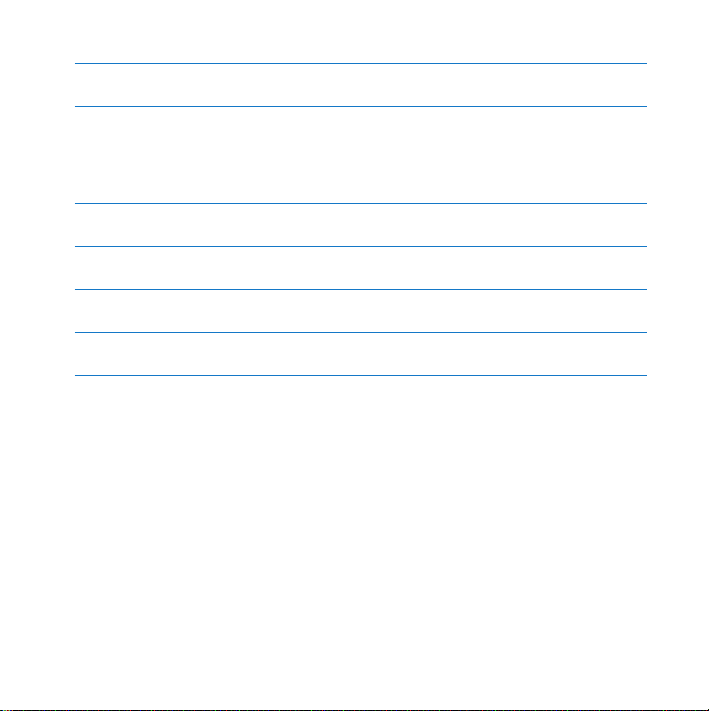
På/av-knapp
®
Slå MacBook Pro-maskinen på eller av, eller sett den i dvale.
Styreflate og styreflateknapp
Bruk én finger på styreflaten for å flytte på markøren, to fingre for å rulle og tre fingre for å
bla gjennom dokumenter. Trykk raskt på styreflateknappen for å klikke eller dobbeltklikke.
Knip med to fingre for å zoome inn eller ut. Bruk to fingre for å rotere bilder og annet
innhold.
SuperDrive-stasjon med direktemating
Denne optiske stasjonen kan lese og skrive til CD-er og DVD-er i standardstørrelse.
Åpningsknapp for skjermen
Trykk på denne knappen for å åpne MacBook Pro-maskinen.
Dvaleindikatorlys
Et pulserende, hvitt lys viser at MacBook Pro-maskinen er i dvale.
Batteri
Bruk MacBook Pro med batteristrøm når du ikke er i nærheten av et strømuttak.
Kapittel 2
Livet med MacBook Pro
19
Page 20
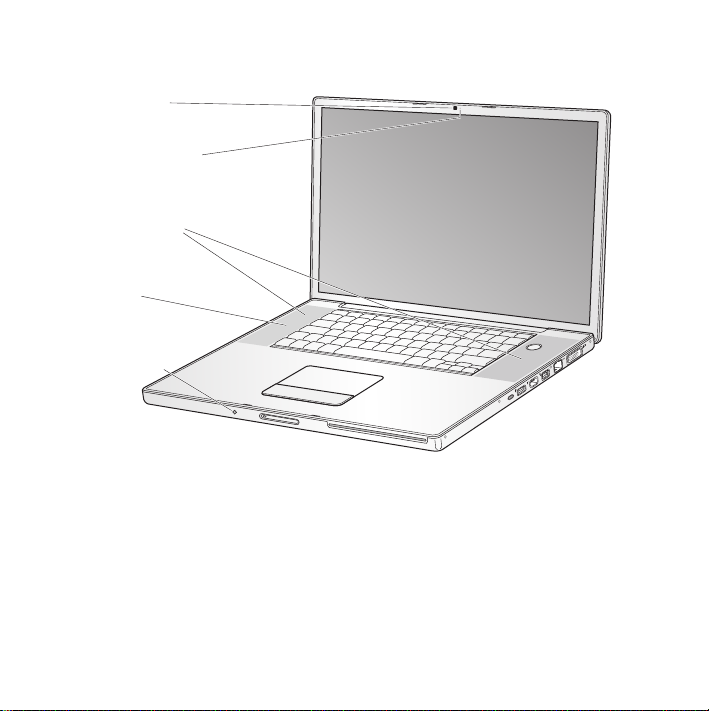
Andre MacBook Pro-funksjoner
iSight-kamera
Kameraindikatorlys
Innebygde
stereohøyttalere
Mikrofon
Infrarød
mottaker (IR)
20 Kapittel 2
®
Livet med MacBook Pro
Page 21
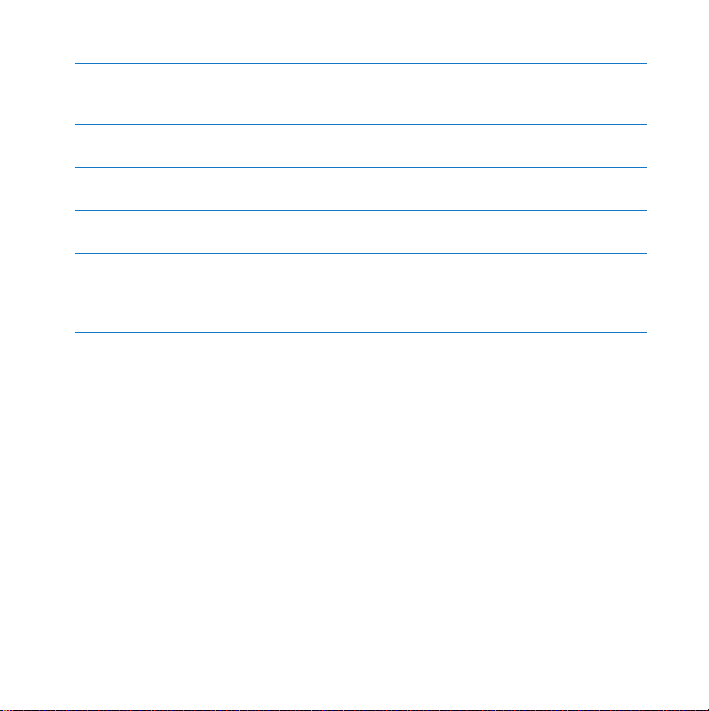
Innebygd iSight-kamera
Du kan videochatte med andre ved hjelp av iChat, ta bilder med Photo Booth, og ta opp
video med iMovie.
Kameraindikatorlys
Kameraindikatorlyset lyser grønt når det innebygde iSight-kameraet er i bruk.
Innebygde stereohøyttalere
Lytt til musikk og lyd fra filmer, spill og multimediefiler.
Mikrofon (innebygd under det venstre høyttalerdekslet)
Ta opp lyd eller snakk med venner ved hjelp av programmet iChat, som følger med.
Infrarød mottaker (IR)
Bruk en Apple Remote-fjernkontroll (tilleggsutstyr som kjøpes separat på
www.apple.com/no/store) med den infrarøde mottakeren for å styre Front Row og
Keynote på MacBook Pro-maskinen fra opptil 10 meters avstand.
Kapittel 2
Livet med MacBook Pro
21
Page 22
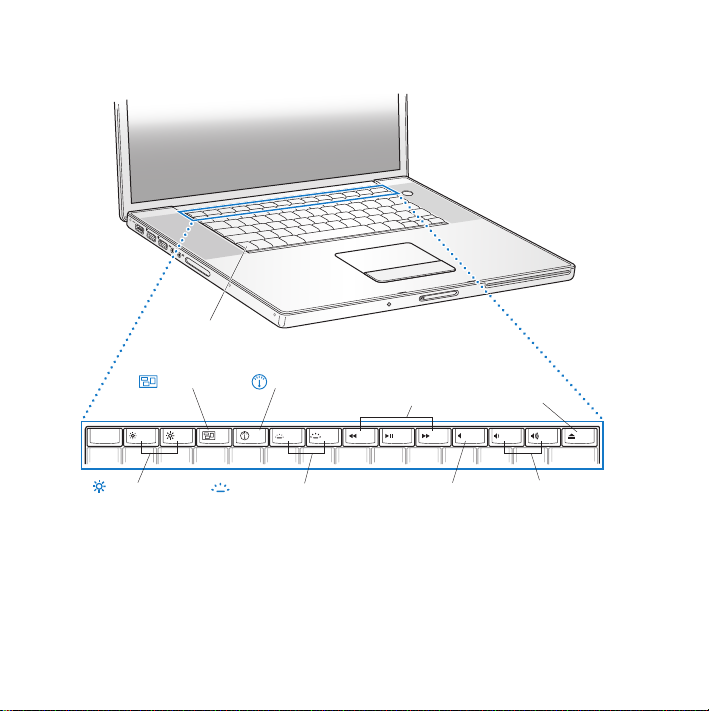
Tastaturfunksjoner på MacBook Pro
Funksjons-tast (fn)
®
esc
Lysstyrketaster
22 Kapittel 2
Exposé
F1 F2 F3 F4 F5 F6 F7 F8 F9 F10 F11 F12
Livet med MacBook Pro
Dashboard
Taster for tastaturbelysning
’
Medietaster
—
Lyd av-tast
C
Mat uttast
-
Volumtaster
Page 23
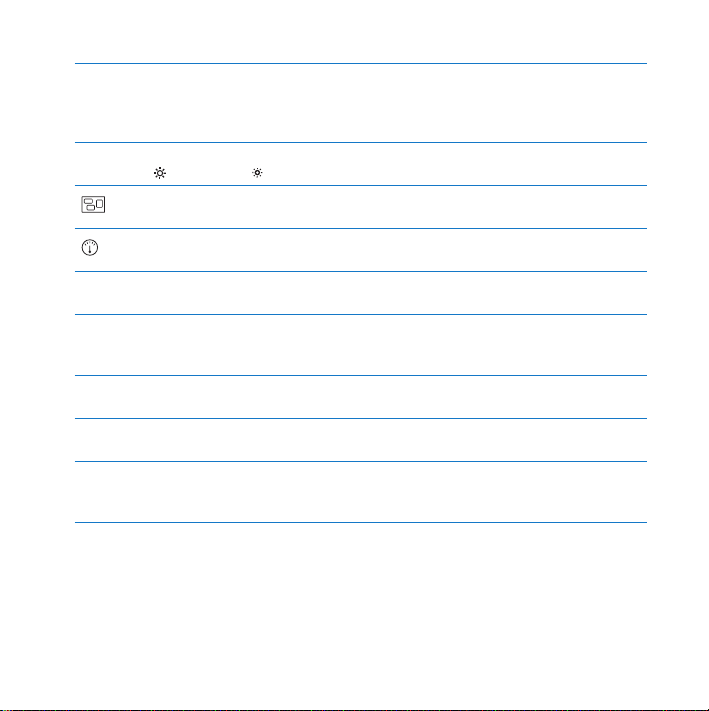
Funksjonstast (Fn)
Hold nede denne tasten når du skal bruke egendefinerte funksjoner som er tildelt
funksjonstastene (F1 til F12). Hvis du vil vite hvordan du konfigurerer funksjonstaster,
velger du Hjelp > Mac Hjelp fra menylinjen og søker etter «funksjonstaster».
Lysstyrketaster (F1, F2)
¤
Øk ( ) eller reduser ( ) lysstyrken på MacBook Pro-skjermen.
«Exposé – alle vinduer»-tast (F3)
Åpne Exposé for rask tilgang til alle de åpne vinduene dine.
Dashboard-tast (F4)
Åpne Dashboard for tilgang til widgetene dine.
Belyste tastaturtaster (F5, F6)
o
Øk (o
) eller reduser (ø
Medietaster (F7, F8, F9)
’
Spol tilbake (]
avspillingen og sett den på pause (
Lyd av-tast (F10)
—
Slå av lyden fra de innebygde høyttalerne og hodetelefonutgangen.
Volumtaster (F11, F12)
-
Øk (-
) eller reduser (–
Mat ut-tast
C
Trykk på, og hold nede, denne tasten når du skal mate ut en plate. Du kan også mate ut
en plate ved å flytte platesymbolet til papirkurven.
) lysstyrken på tastaturet.
) eller spol framover (‘
) volumet fra de innebygde høyttalerne og hodetelefonutgangen.
) i en sang, film eller lysbildeserie, start
’
).
Kapittel 2
Livet med MacBook Pro
23
Page 24

Porter på MacBook Pro
Venstre side
¯
Høyre side
Feste for sikkerhetskabel
24 Kapittel 2
USB 2.0-porter
d
MagSafestrøminntak
d
Livet med MacBook Pro
,
USB 2.0-port
f
Lydinngang/optisk
digital lydinngang
FireWire
H
400-port
FireWire 800-port
H
Hodetelefonutgang/optisk digital lydutgang
ExpressCard/34-plass
Gigabit Ethernet-port
G
(10/100/1000Base-T)
DVI-port
£
Page 25

MagSafe-strøminntak
¯
Koble til den medfølgende 85-watts MagSafe-strømforsyningsenheten for å lade
MacBook Pro-batteriet.
USB 2.0-porter (High-speed)
d
Koble modem, iPod, mus, tastatur, skriver, ekstern harddisk, digitalt kamera, joystick og
annet til MacBook Pro-maskinen. Du kan også koble til USB 1.1-enheter.
Linjeinngang/optisk digital lydinngang
,
Koble MacBook Pro-maskinen til en mikrofon eller digitalt lydutstyr.
Hodetelefonutgang/optisk digital lydutgang
f
Tilkobling for eksterne høyttalere, hodetelefoner eller digitalt lydutstyr.
ExpressCard/34-plass
Utvid MacBook Pro-maskinens funksjonalitet med standard ExpressCard-kort på 34 mm.
Hvis du vil mate ut et ExpressCard-kort, trykker du lett på kortet, slik at fjærmekanismen
utløses. Ta deretter kortet ut av plassen.
Feste for sikkerhetskabel
Sikre maskinen med lås og sikkerhetskabel (kan kjøpes fra www.apple.com/no/store) for
å forhindre tyveri.
To FireWire-porter (FireWire 400 og FireWire 800)
H
Koble til eksterne høyhastighetsenheter, for eksempel digitalt videokamera og
lagringsenheter.
Gigabit Ethernet-port (10/100/1000Base-T)
G
Koble maskinen til et Ethernet-nettverk, et DSL- eller kabelmodem eller en annen
datamaskin. Ethernet-porten oppdager automatisk andre Ethernet-enheter, og du
trenger ikke å bruke en krysset Ethernet-nettverkskabel.
DVI-port (ekstern skjerm)
£
Koble til en ekstern skjerm, en projektor eller en TV som bruker en DVI-tilkobling, eller
bruk den medfølgende DVI-til-VGA-adapteren til å koble til en VGA-skjerm.
Kapittel 2 Livet med MacBook Pro 25
Page 26

Bruke styreflaten og tastaturet
Bruk styreflaten til å flytte markøren, og til å rulle, klikke, dobbeltklikke og flytte med.
Trykk hvor som helst på styreflateknappen for å klikke. Hvor langt markøren flytter seg
på skjermen, er avhengig av hvor raskt du beveger fingeren din over styreflaten. Hvis
du vil flytte markøren kort, beveger du fingeren langsomt over styreflaten. Jo raskere
du beveger fingeren, jo lengre flytter markøren seg. Hvis du vil finjustere
markørhastigheten og angi andre styreflatevalg, velger du Apple () > Systemvalg,
klikker på Tastatur og mus og klikker deretter på Styreflate.
Her er noen nyttige tips og snarveier for styreflaten og tastaturet:
 Slett framover sletter tegn til høyre for innsettingspunktet. Når du trykker på
rettetasten, slettes tegn til venstre for innsettingspunktet.
Hvis du vil slette framover, holder du nede funksjonstasten (fn) mens du trykker på
rettetasten.
 Sekundærklikking eller «høyreklikking» gir tilgang til kommandoer i kontekstmenyer.
Hvis du vil sekundærklikke, plasserer du to fingre på styreflaten og trykker hvor som
helst på styreflaten. Hvis Trykk for å klikke er aktivert, høyreklikker du ved å trykke
med to fingre på styreflaten.
26 Kapittel 2 Livet med MacBook Pro
Page 27

Du kan også sekundærklikke ved å holde nede Kontroll-tasten mens du klikker.
 Rulling med to fingre gjør det mulig å rulle opp, ned og til siden i det aktive vinduet.
Standardinnstillingen er på.
De følgende styreflatebevegelsene fungerer i visse programmer, for eksempel Preview
og iPhoto. Hvis du vil ha mer informasjon, velger du Hjelp > Mac Hjelp og søker etter
«styreflate».
 Kniping med to fingre gjør det mulig å zoome inn og ut i PDFer, bilder og annet.
Kapittel 2 Livet med MacBook Pro 27
Page 28

 Rotering med to fingre gjør det mulig å rotere bilder, sider og annet.
 Dra med tre fingre gjør det mulig å bla raskt gjennom dokumenter, gå til neste eller
forrige bilde og annet.
Bruke MacBook Pro-batteriet
Når MagSafe-strømforsyningsenheten ikke er koblet til, henter MacBook Pro-maskinen
strøm fra batteriet. Batteribrukstiden til MacBook Pro-maskinen vil variere avhengig av
hvilke programmer som brukes og hvilke eksterne enheter som er koblet til
MacBook Pro-maskinen. Hvis du slår av funksjoner som AirPort Extreme og Bluetooth®,
sparer du strøm slik at du kan bruke maskinen lenger uten å lade batteriet. Mange av
systemvalgene er automatisk stilt inn til å optimalisere batteribrukstiden.
28 Kapittel 2 Livet med MacBook Pro
Page 29

Du kan lese av batteriets ladenivå ved å se på batteriindikatorlysene på batteriet. Hvis
du trykker på knappen ved siden av lysene, vil de lyse opp en kort stund for å vise
batteriets ladenivå. Du kan kontrollere batteriets ladenivå enten det står i MacBook Promaskinen eller er tatt ut.
Batteri
Indikatorlys Knapp
Viktig: Hvis kun ett indikatorlys lyser, er det svært lite strøm igjen på batteriet. Hvis
ingen av indikatorlysene lyser, er batteriet helt utladet og MacBook Pro-maskinen kan
ikke starte med mindre du kobler til strømforsyningsenheten. Koble til strømforsyningsenheten slik at batteriet lades, eller bytt ut batteriet med et som er fulladet
(les side 44).
Kapittel 2 Livet med MacBook Pro 29
Page 30

Du kan også finne ut hvor mye strøm det er igjen på batteriet ved å se på batterisymbolet ( ) i menylinjen. Ladenivået som vises, er basert på hvor mye strøm som
er igjen i batteriet med programmene, de eksterne enhetene og systeminnstillingene
du for øyeblikket bruker. Hvis du vil spare batteristrøm, kan du lukke programmer,
koble fra eksterne enheter du ikke bruker, og justere strømsparingsinnstillingene.
Du finner mer informasjon om batteristrømsparing og justering av ytelse på
www.apple.com/no/batteries/notebooks.html.
Lade batteriet
Når MacBook Pro-maskinens strømforsyningsenhet er koblet til maskinen og
strømnettet, lades batteriet enten maskinen er på, av eller i dvale. Batteriet lades
raskest hvis maskinen er av eller i dvale.
30 Kapittel 2 Livet med MacBook Pro
Page 31

Finne svar
Du finner mer informasjon om hvordan du bruker MacBook Pro-maskinen i Mac Hjelp
på maskinen og på webstedet www.apple.com/no/support/macbookpro.
Slik åpner du Mac Hjelp:
1 Klikk på Finder-symbolet i Dock (raden med symboler langs kanten på skjermen).
2 Klikk på Hjelp-menyen på menylinjen for å gjøre ett av følgende:
a Skriv inn et spørsmål eller et søkebegrep i søkefeltet, og velg et emne fra listen av
resultater, eller marker Vis alle resultater for å vise alle emner.
b Velg Mac Hjelp for å åpne Mac Hjelp-vinduet, hvor du kan klikke på koblinger eller
skrive inn et søk.
Kapittel 2 Livet med MacBook Pro 31
Page 32

Mer informasjon
Her finner du mer informasjon om hvordan du bruker MacBook Pro-maskinen:
Hvis du vil vite mer om finner du informasjon her
Installering av hukommelse Kapittel 3, «Mer hukommelse», på side 35.
Løsing av problemer som kan
oppstå med MacBook Promaskinen
Service og support for
MacBook Pro-maskinen
Bruk av Mac OS X Mac OS X-webstedet på www.apple.com/no/macosx.
Overgangen fra PC til Mac «How to move to Mac» på www.apple.com/getamac/
Bruk av iLife ’08-programmer iLife-webstedet på www.apple.com/no/ilife. Eller åpne et iLife
Endring av Systemvalginnstillinger
Bruk av styreflaten Mac Hjelp, og søk etter «styreflate». Eller åpne Systemvalg, klikk
Bruk av iSight-kameraet Mac Hjelp, og søk etter «iSight».
Bruk av trådløs AirPort
Extreme-teknologi
32 Kapittel 2 Livet med MacBook Pro
Kapittel 4, «Problemer og løsninger», på side 47.
«Service, support og mer informasjon» på side 59. Eller gå til
Apples supportwebsted på
www.apple.com/no/support/macbookpro.
Eller søk etter «Mac OS X» i Mac Hjelp.
movetomac.
’08-program, åpne Hjelp-systemet for programmet, og skriv
deretter inn et spørsmål i søkefeltet.
Systemvalg ved å velge Apple (
«systemvalg» i Mac Hjelp.
på Tastatur og mus og klikk deretter på Styreflate.
Supportsiden for AirPort på www.apple.com/no/support/airport.
Eller åpne Mac Hjelp, og søk etter «AirPort».
K) > Systemvalg. Eller søk etter
Page 33

Hvis du vil vite mer om finner du informasjon her
Bruk av trådløs Bluetoothteknologi
Vedlikehold av batteriet Mac Hjelp, og søk etter «batteri».
Tilkobling av en skriver Mac Hjelp, og søk etter «skrive ut».
FireWire- og USB-tilkoblinger Mac Hjelp, og søk etter «USB» eller «FireWire».
Tilkobling til Internett Mac Hjelp, og søk etter «Internett».
Tilkobling av en ekstern
visningsenhet
Apple Remote-fjernkontroll
(selges separat på
www.apple.com/no/store)
Front Row Mac Hjelp, og søk etter «Front Row».
Brenning av en CD eller DVD Mac Hjelp, og søk etter «brenne plate».
Spesifikasjoner Gå til spesifikasjonssiden på support.apple.com/specs.
Apple-nyheter, gratis
nedlastinger og oversikter over
programvare og maskinvare
Instruksjoner, teknisk support
og håndbøker for Appleprodukter
Supportsiden for Bluetooth på www.apple.com/no/support/
bluetooth. Eller åpne programmet Bluetooth-filutveksling (i
Verktøy-mappen i Programmer-mappen) og velg Hjelp >
Bluetooth Hjelp.
Mac Hjelp, og søk etter «skjermutgang».
Mac Hjelp, og søk etter «fjernkontroll».
Eller åpne Systemprofil ved å velge Apple (
maskinen» fra menylinjen, og klikk på Mer info.
Apple-webstedet på www.apple.com/no.
Apples supportwebsted på www.apple.com/no/support.
Kapittel 2 Livet med MacBook Pro 33
K) > «Om denne
Page 34

Page 35

3 Mer hukommelse
www.apple.com/no/store
Mac Hjelp
RAM
3
Page 36

Dette kapitlet inneholder informasjon og instruksjoner om hvordan du tar ut og setter
inn igjen batteriet og installerer ekstra hukommelse i MacBook Pro-maskinen.
Maskinen har to hukommelsesplasser som du får tilgang til ved å fjerne hukommelsesdekslet i batteriplassen. MacBook Pro leveres med minimum 2 GB (GB = gigabyte)
DDR2 SDRAM på 667 MHz installert (DDR = Double Data Rate, SDRAM = Synchronous
Dynamic Random-Access Memory). SDRAM-hukommelsesmoduler som installeres i de
to hukommelsesplassene, må ha følgende spesifikasjoner:
 DDR SO-DIMM-modulformat (DDR SO-DIMM = Double Data Rate Small Outline Dual
Inline Memory Module)
 1,25 tommer (3,175 cm) eller mindre
 1 eller 2 GB
 200-pinners
 PC2-5300 DDR2 RAM på 667 MHz
Du kan installere to hukommelsesmoduler på 2 GB til maskinen har maksimalt 4 GB
hukommelse.
ADVARSEL: Apple anbefaler at du lar en Apple-autorisert tekniker installere
hukommelse. Slå opp i informasjonen om service og support som ble levert sammen
med maskinen, for å finne ut hvordan du kontakter Apple for å få utført service. Hvis
du forsøker å installere hukommelse selv, risikerer du å ødelegge utstyret. Denne
type skade dekkes ikke av den begrensede garantien.
36 Kapittel 3 Mer hukommelse
Page 37

Installere ekstra hukommelse
Når du skal installere hukommelse, må du ta ut og sette inn igjen batteriet. Følgende
avsnitt inneholder instruksjoner om hvordan du tar ut batteriet, installerer hukommelse
og setter inn igjen batteriet.
Trinn 1: Ta ut batteriet.
1 Slå av MacBook Pro-maskinen. Koble fra strømforsyningsenheten, Ethernet-kabelen og
andre kabler som er koblet til MacBook Pro-maskinen, slik at maskinen ikke skades.
ADVARSEL: De interne komponentene i MacBook Pro-maskinen kan være varme. Hvis
du nettopp har brukt MacBook Pro-maskinen, bør du vente i 10 minutter etter at du
har slått den av, slik at de interne komponentene kjøles ned før du fortsetter. Vær
forsiktig når du håndterer batteriet. Du finner sikkerhetsinformasjon om batteriet på
side 66.
Kapittel 3 Mer hukommelse 37
Page 38

2 Snu MacBook Pro-maskinen rundt, og finn skyvelåsene på hver side av batteriet. Skyv
begge skyvelåsene oppover. Batteriet skal sprette litt opp. Løft det ut.
38 Kapittel 3 Mer hukommelse
Page 39

Trinn 2: Installer hukommelsen.
1 Skru ut skruene som holder hukommelsesdekslet på plass, ved hjelp av en
stjerneskrutrekker (størrelse 00). Fjern hukommelsesdekslet fra batteriplassen.
Kapittel 3 Mer hukommelse 39
Page 40

2 Berør forsiktig en metalloverflate inni maskinen for å fjerne eventuell statisk elektrisitet
fra kroppen din.
40 Kapittel 3 Mer hukommelse
Page 41

3 Hvis du skal ta ut et hukommelseskort som allerede er installert i plassen, skyver du
tappene i plassen ut fra innsnittene i hukommelseskortet. Kortet skal sprette litt opp.
Løft hukommelseskortet opp til en vinkel på 25 grader, og trekk det forsiktig ut av
hukommelsesplassen.
4 Sett inn hukommelseskortet i en vinkel på 25 grader. Juster hakket i kortet på linje med
den lille tappen i hukommelsesplassen, og skyv kortet inn i plassen til gullkanten er
nesten dekket. Trykk hukommelseskortet ned i hukommelsesplassen. Det er mulig at
du kjenner noe motstand.
Kapittel 3 Mer hukommelse 41
Page 42

5 Skyv de små tappene i hukommelsesplassen forsiktig utover, og skyv hukommelses-
kortet ned til tappene på hver side av kortet smetter på plass og kortet er festet.
O
25
Riktig
installert
Merk: Kontroller at hukommelsen blir installert slik det vises på dette bildet, slik at
kontaktflaten i gull er satt nesten helt inn i plassen.
42 Kapittel 3 Mer hukommelse
Feil
installert
Page 43

6 Hvis du har en ekstra hukommelsesmodul, setter du den inn i den andre plassen.
7 Sett hukommelsesdekslet tilbake på plass, og kontroller at det ligger flatt før du skrur
inn skruene.
Kapittel 3 Mer hukommelse 43
Page 44

Trinn 3: Sett inn igjen batteriet.
1 Sett den nederste siden av batteriet ned i batteriplassen. Trykk forsiktig øverst på
batteriet til batterilåsene låses på plass.
2 Koble til strømforsyningsenheten og eventuelle andre kabler som var tilkoblet
maskinen.
44 Kapittel 3 Mer hukommelse
Page 45

Kontrollere at MacBook Pro gjenkjenner den nye hukommelsen
Når du har installert hukommelse i MacBook Pro, må du kontrollere om maskinen
gjenkjenner den nye hukommelsen.
Slik kontrollerer du hukommelsen:
1 Start MacBook Pro-maskinen.
2 Når du ser Mac OS X-skrivebordet, velger du Apple () fra menylinjen og velger
deretter Om denne maskinen.
Den totale mengden hukommelse omfatter hukommelsen som var i maskinen da du
kjøpte den, i tillegg til det du har installert. Hvis du vil se mer detaljert informasjon om
hvor mye hukommelse som er installert i maskinen, åpner du Systemprofil ved å klikke
på Mer info. Deretter klikker du på Hukommelse.
Hvis MacBook Pro-maskinen ikke gjenkjenner hukommelsen, eller hvis maskinen ikke
starter slik den skal, kontrollerer du at hukommelsen du har installert, er kompatibel
med MacBook Pro-maskinen og at den er riktig installert ved å ta ut hukommelse og
sette den inn igjen.
Kapittel 3 Mer hukommelse 45
Page 46

Page 47

4 Problemer og løsninger
www.apple.com/no/support
Mac Hjelp
hjelp
4
Page 48

Av og til kan det oppstå problemer når du arbeider med MacBook Pro-maskinen. Her
finner du tips om hvordan du kan løse problemer som kan oppstå. Du finner også mer
problemløsingsinformasjon i Mac Hjelp og på supportwebstedet for MacBook Pro på
www.apple.com/no/support/macbookpro.
Når det oppstår problemer med MacBook Pro-maskinen, finnes det vanligvis en enkel
og rask løsning. Merk deg hva som skjedde rett før situasjonen oppsto. Det kan være
lurt å notere hva du gjorde før problemet oppsto. Slike notater kan hjelpe deg med å
snevre inn mulige årsaker til problemet og hjelpe deg med å finne løsningen du
trenger. Du bør blant annet merke deg:
 Programmene du brukte når problemet oppsto. Hvis problemer kun oppstår når du
bruker et bestemt program, kan det tyde på at programmet ikke er kompatibelt med
Mac OS-versjonen som er installert på maskinen.
 Programvare du nylig har installert, spesielt programvare som plasserer objekter i
systemmappen.
 Ny maskinvare du har installert, for eksempel ekstra hukommelse eller en ekstern
enhet.
Problemer som fører til at du ikke kan bruke MacBook Pro
Hvis MacBook Pro-maskinen ikke reagerer eller markøren ikke flytter seg
I sjeldne tilfeller kan det forekomme at programmer «fryser» på skjermen. I Mac OS X
kan du avslutte programmer som «fryser» (slutter å reagere), uten å starte maskinen
på nytt.
48 Kapittel 4 Problemer og løsninger
Page 49

Slik tvinger du et program til å avslutte:
1 Trykk på Kommando- (x), Tilvalg- (z) og Esc-tasten, eller velg Apple () > Tvungen
avslutning fra menylinjen.
Tvungen avslutning-dialogruten vises med programmet markert i listen.
2 Klikk på Avslutt.
Programmet avsluttes, men de andre programmene forblir åpne.
Hvis det er nødvendig, kan du også starte Finder på nytt ved hjelp av denne
dialogruten.
Arkiver arbeid du holder på med i andre programmer, og start maskinen på nytt for
å forsikre deg om at problemet er løst.
Hvis problemet oppstår ofte, velger du Hjelp > Mac Hjelp fra menylinjen øverst på
skjermen. Søk etter ordet «fryser» for å finne informasjon om hva du kan gjøre når
maskinen slutter å reagere.
Hvis problemet bare oppstår når du bruker et bestemt program, kontakter du
programvareleverandøren for å finne ut om programmet er kompatibelt med
maskinen. Support- og kontaktinformasjon for programvaren som følger med
MacBook Pro-maskinen, finnes på www.apple.com/guide.
Hvis du vet at programmet er kompatibelt, kan det hende at du må installere
systemprogramvaren på nytt. Les «Reinstallere programvaren som fulgte med
MacBook Pro» på side 58.
Kapittel 4 Problemer og løsninger 49
Page 50

Hvis MacBook Pro-maskinen «fryser» ved oppstart, du ser et blinkende
spørsmålstegn eller skjermen er svart og dvaleindikatorlyset lyser konstant
(ikke i dvale)
Det blinkende spørsmålstegnet betyr vanligvis at maskinen ikke kan finne
systemprogramvare på harddisken eller andre tilkoblede disker.
 Vent noen sekunder. Hvis ikke maskinen starter straks, slår du den av ved å holde
nede På/av-knappen (®) i omtrent 8 til 10 sekunder. Koble fra alle eksterne enheter
og prøv å starte på nytt ved å trykke på På/av-knappen (®) mens du holder
Tilvalg-tasten (z) nede. Når maskinen starter opp, klikker du på harddisksymbolet
og deretter på høyrepilen. Når oppstarten er fullført, åpner du Systemvalg og klikker
på Startdisk. Marker en lokal Mac OS X-systemmappe.
 Hvis det ikke fungerer, prøver du å reparere disken ved hjelp av Diskverktøy:
 Sett inn «Mac OS X Install Disc 1» i maskinen.
 Start maskinen på nytt, og hold nede C-tasten under oppstarten.
 Velg Installer fra menylinjen, og velg Åpne Diskverktøy. Når Diskverktøy starter,
følger du instruksjonene i Førstehjelp-panelet for å forsøke å reparere harddisken.
Hvis det ikke hjelper å bruke Diskverktøy, kan det hende at du må installere
systemprogramvaren på nytt. Les «Reinstallere programvaren som fulgte med
MacBook Pro» på side 58.
50 Kapittel 4 Problemer og løsninger
Page 51

Hvis MacBook Pro-maskinen ikke starter
Prøv følgende forslag i rekkefølge til maskinen starter:
Â
Forsikre deg om at strømforsyningsenheten er koblet til maskinen og til et strømuttak
som virker. Forsikre deg om at du bruker MagSafe-strømforsyningsenheten på 85 W
som fulgte med MacBook Pro-maskinen. Hvis strømforsyningsenheten slutter å lade
og indikatorlyset på MagSafe-pluggen ikke lyser når du kobler til strømkabelen, prøver
du å koble strømkabelen fra og deretter til igjen. Prøv også med et annet strømuttak.
 Kontroller om batteriet må lades. Trykk på den lille knappen på batteriet. Ett til fire lys
skal nå vise batteriets ladenivå. Hvis kun ett batterinivåindikatorlys bIinker, bør du
vente til batteriet er ladet nok til at minst dette ene indikatorlyset lyser jevnt.
 Hvis problemet ikke er løst, nullstiller du strømhåndteringen på MacBook Pro-
maskinen ved å koble fra strømforsyningsenheten, ta ut batteriet og holde nede
På/av-knappen (®) i minst 5 sekunder.
 Hvis du nylig har installert ekstra hukommelse, bør du forsikre deg om at den er riktig
installert og kompatibel med maskinen din. Kontroller om maskinen starter hvis du
fjerner den nye hukommelsen og installerer den gamle (les «Installere ekstra
hukommelse» på side 37).
 Nullstill PRAM (PRAM = Parameter RAM) ved å trykke på På/av-knappen (®) og
øyeblikkelig trykke ned tastekombinasjonen Kommando (x), Tilvalg (z), P og R. Hold
tastene nede til du hører oppstartlyden for andre gang.
 Hvis du fortsatt ikke kan starte MacBook Pro-maskinen, leser du «Service, support og
mer informasjon» på side 59 hvor du finner informasjon om hvordan du kontakter
Apple for å få service.
Kapittel 4 Problemer og løsninger 51
Page 52

Hvis skjermen plutselig blir svart eller MacBook Pro-maskinen «fryser»
Prøv å starte MacBook Pro-maskinen på nytt.
1 Koble fra alle enheter som er koblet til MacBook Pro-maskinen, bortsett fra
strømforsyningsenheten.
2 Trykk på På/av-knappen (®) for å starte maskinen på nytt.
3 La batteriet lade til minst 10 prosent før du kobler til eksterne enheter og fortsetter å
arbeide på maskinen.
Du kontrollerer batteriets ladenivå ved å klikke på batterimenyen ( ) i menylinjen.
Skjermen kan også bli mørkere hvis du bruker strømsparingsfunksjoner for batteriet.
Hvis du har glemt passordet
Du kan tilbakestille administratorpassordet og passordene for alle andre kontoer.
1 Sett inn Mac OS X Install Disc 1. Deretter starter du maskinen på nytt mens du holder
C-tasten nede under oppstartprosessen.
2 Velg Verktøy > Nullstill passord fra menylinjen, og følg instruksjonene på skjermen.
Hvis du har problemer med å mate ut en plate
 Avslutt programmer som kan tenkes å bruke filer på platen, og prøv på nytt. Hvis
dette ikke hjelper, starter du maskinen på nytt og holder umiddelbart nede
styreflateknappen.
Bruke Apple Hardware Test
Hvis du tror det er et problem med maskinvaren i MacBook Pro-maskinen, kan du
bruke Apple Hardware Test-programmet for å avgjøre om det finnes problemer med
noen av komponentene i maskinen, for eksempel hukommelsen eller prosessoren.
52 Kapittel 4 Problemer og løsninger
Page 53

Slik bruker du Apple Hardware Test:
1 Koble alle eksterne enheter, bortsett fra strømforsyningsenheten, fra datamaskinen.
Hvis du har en Ethernet-kabel koblet til maskinen, kobler du den fra.
2 Start maskinen på nytt, og hold nede D-tasten under oppstart.
3 Når Apple Hardware Test-valgskjermen vises, velger du språket du vil at informasjonen
skal vises på.
4 Trykk på returtasten, eller klikk på høyrepilen.
5 Når hovedskjermen for Apple Hardware Test vises etter omtrent 45 sekunder, går du
videre ved å følge instruksjonene på skjermen.
6 Hvis Apple Hardware Test finner et problem, vises det en feilkode. Skriv ned feilkoden
før du benytter deg av supporttilbud. Hvis Apple Hardware Test ikke finner noe
problem, er det mulig at problemet er programvarerelatert.
Du finner mer informasjon om Apple Hardware Test i filen «Apple Hardware Test - Les
meg» på Mac OS X Install Disc 1-platen som fulgte med datamaskinen.
Problemer med Internett-forbindelsen
MacBook Pro-maskinen har også en oppsettassistent som kan lede deg gjennom
trinnene som er nødvendige for å konfigurere en Internett-forbindelse. Åpne
Systemvalg, og klikk på Nettverk-symbolet. Klikk på «Hjelp meg»-knappen for å åpne
Nettverksoppsettassistent.
Hvis du har problemer med Internett-forbindelsen, kan du utføre trinnene i denne
delen for tilkoblingstypen du bruker, eller du kan bruke Nettverksdiagnostikk.
Kapittel 4 Problemer og løsninger 53
Page 54

Slik bruker du Nettverksdiagnostikk:
1 Velg Apple () > Systemvalg.
2 Klikk på Nettverk, og klikk deretter på «Hjelp meg».
3 Klikk på Diagnostikk for å åpne Nettverksdiagnostikk.
4 Følg instruksjonene som vises på skjermen.
Hvis Nettverksdiagnostikk ikke kan finne og løse problemet, er det mulig at problemet
ligger hos Internett-leverandøren du forsøker å koble til, en ekstern enhet du bruker i
tilkoblingsprosessen, eller tjeneren du forsøker å få tilgang til. Du kan prøve følgende
tips.
Internett-tilkobling via DSL- eller kabelmodem eller lokalnettverk
Forsikre deg om at alle modemkabler er ordentlig koblet til, inkludert strømkabelen,
kabelen fra modemet til datamaskinen og kabelen fra modemet til vegguttaket.
Kontroller også kablene og strømforsyningsenhetene til Ethernet-huber og -rutere.
Slå modemet av og deretter på igjen, og nullstill modemmaskinvaren
Slå DSL- eller kabelmodemet av, og slå det på igjen. Noen Internett-leverandører
anbefaler at du kobler modemet fra strømnettet ved å trekke støpselet ut av
strømuttaket. Hvis modemet har en nullstillingsknapp, trykker du på den enten før du
slår modemet av eller etter at du har slått det på igjen.
Viktig: Instruksjoner som handler om modemer, gjelder ikke for tilkoblinger via
lokalnettverk. Lokalnettverksbrukere kan ha huber, svitsjer, rutere og tilkoblingsbokser
som brukere av DSL- og kabelmodem ikke har. Hvis lokalnettverksbrukere har
problemer, bør de heller kontakte nettverksadministratoren enn Internett-leverandøren.
54 Kapittel 4 Problemer og løsninger
Page 55

PPPoE-tilkobling
Hvis du ikke klarer å koble maskinen til Internett-leverandøren ved hjelp av PPPoE
(Point to Point Protocol over Ethernet), forsikrer du deg om at riktig informasjon er
angitt i Nettverk-valgpanelet.
Slik kontrollerer du innstillingene i Nettverk-valgpanelet i Systemvalg:
1 Velg Apple () > Systemvalg.
2 Klikk på Nettverk.
3 Klikk på Legg til-knappen (+) nederst i listen over nettverksforbindelsestjenester,
og velg PPPoE fra Grensesnitt-lokalmenyen.
4 Velg et grensesnitt for PPPoE-tjenesten fra Ethernet-lokalmenyen. Velg Ethernet hvis
du kobler maskinen til et kablet nettverk. Velg AirPort hvis du kobler maskinen til et
trådløst nettverk.
5 Skriv inn informasjonen du har mottatt fra tjenesteleverandøren, slikt som kontonavn,
passord og PPPoE-tjenestenavn (hvis tjenesteleverandøren krever det).
6 Klikk på Ta i bruk for å ta i bruk innstillingene.
Nettverkstilkobling
Forsikre deg om at Ethernet-kabelen er koblet til MacBook Pro-maskinen og nettverket.
Kontroller kablene og strømforsyningene til Ethernet-huber og -rutere.
Hvis du har to eller flere maskiner som skal dele en Internett-forbindelse, bør du forsikre
deg om at nettverket er riktig satt opp. Du må finne ut om Internett-leverandøren gir ut
kun én IP-adresse eller én for hver datamaskin.
Kapittel 4 Problemer og løsninger 55
Page 56

Hvis kun én IP-adresse blir oppgitt, må du ha en ruter som kan dele forbindelsen. Slik
deling kalles NAT (Network Address Translation) eller IP-maskering. Hvis du trenger
informasjon om innstillinger, finner du det i dokumentasjonen som fulgte med ruteren,
eller du kan spørre den som satte opp nettverket du bruker. AirPort-basestasjonen kan
brukes til å dele én IP-adresse mellom flere datamaskiner. Hvis du vil ha informasjon
om bruk av AirPort-basestasjonen, slår du opp i Mac Hjelp, eller du kan gå til AirPort
Extreme-webstedet på www.apple.com/no/support/airport.
Hvis tipsene over ikke er til hjelp, tar du kontakt med Internett-leverandøren eller
nettverksadministratoren.
Problemer med trådløse AirPort Extreme-nettverk
Hvis du har problemer med trådløs AirPort Extreme-kommunikasjon
 Kontroller at maskinen eller nettverket du forsøker å koble til, er i gang og har
tilgangspunkt for trådløs tilkobling.
 Kontroller at du har stilt inn programvaren i henhold til instruksjonene som fulgte
med basestasjonen eller tilgangspunktet.
 Kontroller at du er innenfor rekkevidden til den andre maskinen eller nettverkets
tilgangspunkt. Elektroniske enheter eller metallstrukturer i nærheten kan føre til
forstyrrelser i den trådløse kommunikasjonen og redusere rekkevidden. I noen tilfeller
kan du få en bedre forbindelse hvis du flytter eller snur på maskinen.
 Kontroller AirPort-symbolet (Z) i menylinjen. Opptil fire streker viser signalstyrken.
Hvis du ikke ser noen streker, forsøker du å flytte maskinen eller basestasjonen.
 Les i AirPort Hjelp (velg Hjelp > Mac Hjelp, og velg deretter Bibliotek > AirPort Hjelp
fra menylinjen). Les også instruksjonene som fulgte med den trådløse enheten.
56 Kapittel 4 Problemer og løsninger
Page 57

Holde programvaren oppdatert
Du kan koble maskinen til Internett og automatisk laste ned og installere de nyeste
oppdateringene, driverne og andre forbedringer fra Apple.
Når du er koblet til Internett, finner Programvareoppdatering ut om det finnes
programvareoppdateringer for maskinen din som du kan laste ned. Du kan stille inn
MacBook Pro-maskinen slik at den søker etter oppdateringer med jevne mellomrom.
Når oppdateringer blir funnet, kan du laste dem ned og installere dem.
Slik kontrollerer du om det finnes oppdatert programvare:
1 Velg Apple () > Systemvalg.
2 Klikk på Programvareoppdatering-symbolet, og følg instruksjonene på skjermen.
 Du finner mer informasjon ved å søke etter «Programvareoppdatering» i Mac Hjelp.
 Du finner den nyeste informasjonen om Mac OS X på www.apple.com/no/macosx.
Kapittel 4 Problemer og løsninger 57
Page 58

Reinstallere programvaren som fulgte med MacBook Pro
Bruk platene for programvareinstallering som fulgte med maskinen, for å installere
Mac OS X og programmer som fulgte med maskinen.
Viktig: Apple anbefaler at du sikkerhetskopierer dataene på harddisken før du
installerer programvare på nytt. Apple er ikke ansvarlig for data som går tapt.
Installere Mac OS X
Slik installerer du Mac OS X:
1 Sikkerhetskopier viktige filer.
Ettersom Slett og installer-alternativet sletter harddisken, bør du sikkerhetskopiere
viktige filer før du installere Mac OS X og andre programmer.
2 Forsikre deg om at strømforsyningsenheten er tilkoblet maskinen og et strømuttak.
3 Sett inn «Mac OS X Install Disc 1» som fulgte med maskinen.
4 Dobbeltklikk på «Install Mac OS X and Bundled Software». Hvis du kun vil installere
programmene som fulgte med maskinen, dobbeltklikker du på «Bundled Software
Only».
Merk: Hvis du vil installere iCal, iChat, iSync, iTunes, Safari og iLife-pakken,
dobbeltklikker du på «Install Mac OS X and Bundled Software».
5 Følg instruksjonene som vises på skjermen. Når du har valgt målvolumet for
installeringen, fortsetter du med å følge instruksjonene på skjermen. Det er mulig
at maskinen starter på nytt, og at du blir bedt om å sette inn neste Mac OS Xinstalleringsplate.
58 Kapittel 4 Problemer og løsninger
Page 59

Merk: Hvis du vil gjenoppbygge Mac OS X på maskinen med fabrikkinnstillingene,
klikker du på Valg i «Velg hvor programvaren skal installeres»-panelet i
installeringsprogrammet. Deretter velger du Slett og installer.
Service, support og mer informasjon
MacBook Pro-maskinen har ingen deler som kan byttes av brukeren, med unntak av
hukommelsen. Hvis MacBook Pro-maskinen trenger service, kontakter du Apple eller
leverer den til en Apple-autorisert serviceleverandør. Du kan finne mer informasjon om
MacBook Pro-maskinen på Internett, i den skjermbaserte hjelpen, Systemprofil eller
Apple Hardware Test.
Informasjon på Internett
Du finner mer informasjon om service og support på www.apple.com/no/support. Velg
landet du bor i, fra lokalmenyen. Du kan søke i AppleCare Knowledge Base, se etter
programvareoppdateringer og få hjelp på Apples diskusjonsforumer.
Skjermbasert hjelp
Du finner instruksjoner, problemløsingsinformasjon og svar på spørsmål i Mac Hjelp.
Velg Hjelp > Mac Hjelp.
Systemprofil
Hvis du vil finne informasjon om MacBook Pro-maskinen, bruker du Systemprofil. Dette
programmet viser informasjon om maskinvare og programvare, serienummer og
operativsystemversjon, hvor mye hukommelse som er installert og mye mer. Du åpner
Systemprofil ved å velge Apple () > Om denne maskinen fra menylinjen, og deretter
klikke på Mer info.
Kapittel 4 Problemer og løsninger 59
Page 60

AppleCare service og support
MacBook Pro-maskinen leveres med 90 dagers teknisk support og ett års garanti mot
maskinvarefeil. Maskinvarefeil utbedres på et Apple-autorisert verksted, for eksempel
hos en Apple-autorisert serviceleverandør. Du kan utvide dekningen ved å kjøpe
AppleCare Protection Plan. For å finne informasjon, kan du besøke www.apple.com/no/
support/products eller besøke webstedadressen for landet ditt som vises nedenfor.
Hvis du trenger hjelp, kan AppleCare-supportpersonalet hjelpe deg med å installere og
starte programmer og grunnleggende problemløsing. Ring telefonnummeret til ditt
nærmeste supportsenter (de første 90 dagene er gratis). Ha kjøpsdatoen og
serienummeret for MacBook Pro-maskinen klart når du ringer.
Merk: De 90 dagene med gratis telefonsupport beregnes fra kjøpsdatoen.
Telefonavgifter kan komme i tillegg.
Land Telefonnummer Websted
Danmark (45) 70 10 20 07 www.apple.com/dk/support
Finland (61) 1-300-321-456 www.apple.com/fi/support
Nederland (31) 0900 7777 703 www.apple.com/nl/support
Norge (47) 815 00 158 www.apple.com/no/support
Storbritannia (44) 0870 876 0753 www.apple.com/uk/support
Sverige (46) 0771 199 519 www.apple.com/se/support
60 Kapittel 4 Problemer og løsninger
Page 61

Telefonnumre kan bli endret, og lokale telefontakster kan komme i tillegg. Du finner en
fullstendig liste på Internett:
www.apple.com/contact/phone_contacts.html
Finne serienummeret på maskinen
Finn maskinens serienummer på et av disse stedene:
 Velg Apple () fra menylinjen og velg deretter Om denne maskinen. Klikk på
versjonsnummeret under «Mac OS X» for å vise Mac OS X-versjonsnummeret,
byggversjon og serienummer.
 Klikk på Finder-symbolet og åpne /Programmer/Verktøy/Systemprofil. Klikk på
Maskinvare i Innhold-panelet.
 Ta ut batteriet, og les av serienummeret for MacBook Pro-maskinen i batteriplassen.
Hvis du ha informasjon om hvordan du tar ut batteriet, kan du lese side 37.
Kapittel 4 Problemer og løsninger 61
Page 62

Page 63

5 Sist, men ikke minst
www.apple.com/no/environment
Mac Hjelp
ergonomi
5
Page 64

For din egen sikkerhet og for å beskytte utstyret, bør du følge disse instruksjonene når
du bruker, rengjør og håndterer MacBook Pro-maskinen. Ha disse instruksjonene lett
tilgjengelig slik at du og andre kan lese dem.
Viktig sikkerhetsinformasjon
ADVARSEL: Hvis du ikke følger disse sikkerhetsinstruksjonene, kan du forårsake brann,
elektrisk støt, personskader eller skader på utstyret.
Riktig håndtering Når du skal bruke MacBook Pro, plasserer du den på en stabil flate
som gir tilstrekkelig luftsirkulasjon under og rundt maskinen. Plasser aldri MacBook
Pro-maskinen på en pute eller annet mykt materiale når den skal brukes. Slikt materiale
kan blokkere maskinens ventilasjon. Du må aldri sette eller legge noe på eller over
tastaturet når du bruker MacBook Pro. Dytt aldri gjenstander inn i ventilasjonsåpningene på maskinen.
Undersiden av MacBook Pro-maskinen kan bli svært varm selv ved normal bruk. Hvis
du har MacBook Pro-maskinen på fanget, og den blir ubehagelig varm, tar du den bort
fra fanget og setter den på en stabil overflate.
Vann og fukt Hold MacBook Pro borte fra vann og andre væskekilder, for eksempel
drikke, oppvaskkum, badekar, dusjkabinett og lignende. Beskytt MacBook Pro mot fukt
og fuktig vær, for eksempel regn, snø og tåke.
64 Kapittel 5 Sist, men ikke minst
Page 65

MagSafe-strømforsyningsenheten (85 W) Forsikre deg om at støpseldelen og
strømkabelen er riktig tilkoblet adapterdelen av strømforsyningsenheten før du
kobler hele enheten til strømnettet. Bruk kun strømforsyningsenheten som fulgte
med MacBook Pro-maskinen eller en Apple-autorisert strømforsyningsenhet som
er kompatibel med dette produktet. Strømforsyningsenheten kan bli svært varm
selv ved normal bruk. Koble alltid strømforsyningsenheten direkte til en veggkontakt,
eller plasser den på gulvet på et sted med god luftgjennomstrømning.
Koble fra strømforsyningsenheten, ta ut batteriet og koble fra andre kabler hvis noen
av følgende situasjoner oppstår:
 Du skal installere hukommelse.
 Du vil rengjøre kabinettet (bruk kun den anbefalte framgangsmåten som er
beskrevet på side 68).
 Strømkabelen eller støpselet blir ødelagt.
 MacBook Pro-maskinen eller strømforsyningsenheten har blitt utsatt for regn,
fuktighet eller væske blir sølt inn i kabinettet.
 MacBook Pro-maskinen eller strømforsyningsenheten har blitt utsatt for slag, om
kabinettet er skadet eller om du tror at service eller reparasjon er nødvendig.
MagSafe-strøminntaket inneholder en magnet som kan slette data på kredittkort, iPodenheter eller andre enheter. For å sikre dataene dine bør du derfor ikke plassere slike
eller andre enheter som er ømfintlige for magnetisme, nærmere inntaket enn 25 mm.
Hvis det kommer fremmedlegemer inn i MagSafe-strøminntaket, fjerner du dem
forsiktig med en tørr bomullspinne.
Kapittel 5 Sist, men ikke minst 65
Page 66

Batteri Ikke mist, ta fra hverandre, knus, brenn eller utsett batteriet for temperaturer
over 100 °C. Ikke bruk batteriet hvis det er skadet. Batteriet må kun byttes ut med et
batteri som Apple har godkjent for dette produktet. Brukte batterier skal øyeblikkelig
leveres inn som spesialavfall.
Hørselsskader Du kan få varig hørselsskade hvis du bruker øreplugger eller
hodetelefoner med høyt volum. Over tid kan du venne deg til et høyt lydnivå som kan
høres normalt ut for deg, men som likevel kan skade hørselen. Hvis du merker øresus
eller får problemer med å oppfatte tale, bør du slutte å bruke enheten og få utført en
hørselskontroll. Jo høyere volumet er, dess kortere tid tar det før hørselen blir påvirket.
Hørselseksperter foreslår at du gjør følgende for å beskytte hørselen:
 Begrens tiden du spiller musikk med høyt volum gjennom hodetelefonene.
 Unngå å øke volumet for å overdøve støyende omgivelser.
 Reduser volumnivået hvis du ikke kan høre folk rundt deg som snakker.
Høyrisikoaktiviteter Denne datamaskinen er ikke beregnet for bruk til drift av
kjernekraftverk, flynavigerings- eller flykommunikasjonssystemer, flykontrollsystemer
eller annen bruk der en svikt i utstyret kan føre til tap av liv, skade på personer eller
alvorlige miljøkonsekvenser.
66 Kapittel 5 Sist, men ikke minst
Page 67

Laserinformasjon for optiske stasjoner
ADVARSEL: Hvis du håndterer utstyret på andre måter enn slik det er beskrevet i
håndboken for utstyret, kan det føre til helseskadelig stråling.
Den optiske stasjonen i maskinen inneholder en laser som er sikker i vanlig bruk, men
som kan skade øynene hvis den tas fra hverandre. For din egen sikkerhets skyld bør
dette utstyret kun repareres av en Apple-autorisert tjenesteleverandør.
Viktig informasjon om håndtering av datautstyret
MERKNAD: Hvis du ikke følger disse instruksjonene, kan det forårsake skade på
MacBook Pro-maskinen eller annen eiendom.
Slå på MacBook Pro-maskinen Slå aldri på MacBook Pro-maskinen hvis ikke alle
interne og eksterne deler er på plass. Det kan være farlig å bruke maskinen når deler
mangler, og det kan forårsake skade på maskinen.
Frakte MacBook Pro-maskinen Hvis du frakter MacBook Pro-maskinen i en veske eller
stresskoffert, forsikrer du deg om at det ikke finnes løse objekter (for eksempel binders
eller mynter) som kan trenge inn i maskinen gjennom ventilasjonsåpningene,
åpningen for den optiske stasjonen eller som kan sette seg fast i en port. Du bør også
sørge for at objekter som er ømfintlige for magnetisme, ikke kommer i kontakt med
MagSafe-strøminntaket.
Kapittel 5 Sist, men ikke minst 67
Page 68

Bruke kontakter og porter Tving aldri en kontakt eller plugg inn i en port. Når du
kobler til en enhet, forsikrer du deg om at det ikke finnes fremmedlegemer i porten,
at kontakten eller pluggen passer til porten og at den er plassert riktig vei i forhold til
porten.
Bruke den optiske stasjonen Den optiske stasjonen i MacBook Pro-maskinen kan
bruke standardplater på 12 cm. Plater med uvanlig form eller plater som er mindre enn
12 cm, støttes ikke.
Oppbevare MacBook Pro-maskinen Hvis du skal lagre MacBook Pro-maskinen over
lengre tid, bør den oppbevares kjølig (helst 22 °C), og batteriet bør lades ut til omtrent
50 prosents kapasitet. Hvis du skal lagre MacBook Pro-maskinen i en periode på over
fem måneder, bør du lade ut batteriet til omtrent 50 prosents kapasitet og deretter ta
det ut avMacBook Pro-maskinen. For å opprettholde batteriets kapasitet, bør batteriet
lades opp til 50 prosents kapasitet omtrent hver 6. måned.
Rengjøre MacBook Pro Når du skal rengjøre MacBook Pro, slår du først MacBook Promaskinen av. Deretter kobler du den fra strømnettet og tar ut batteriet. Deretter bruker
du en fuktig, myk klut som ikke loer, til å rengjøre maskinen på utsiden. Unngå
fuktighet i maskinens åpninger. Spray aldri rengjøringsmidler direkte på maskinen. Ikke
bruk rengjøringsmiddel på sprayboks, løsningsmidler eller slipemidler som kan skade
kabinettet.
Rengjøre MacBook Pro-skjermen Når du skal rengjøre MacBook Pro-maskinens skjerm,
slår du av MacBook Pro-maskinen, kobler fra strømforsyningsenheten og tar ut
batteriet. Deretter fukter du rengjøringskluten som følger med, med kun vann og
tørker av skjermen. Spray aldri rengjøringsmidler direkte på skjermen.
68 Kapittel 5 Sist, men ikke minst
Page 69

Om ergonomi
Her er noen tips for hvordan du kan innrede en god arbeidsplass.
Tastatur og styreflate
Når du bruker tastaturet og styreflaten, bør du være avslappet i skuldrene. Vinkelen
mellom overarmen og underarmen skal være omtrent 90 grader, med hånden og
håndleddet i nesten rett linje.
Slik
Ikke slik
Berør tastene og styreflaten lett, og sørg for å være avslappet i hendene og fingrene.
Unngå å arbeide med tomlene vridd under håndflaten.
Slik
Ikke slik
Kapittel 5 Sist, men ikke minst 69
Page 70

Endre hendenes stilling ofte for å unngå å bli sliten i håndledd og fingre. Noen
datamaskinbrukere kan føle ubehag og smerter i hendene, håndleddene eller armene
etter lange arbeidsøkter uten pauser. Hvis du begynner å utvikle kroniske smerter eller
ubehag i hendene, håndleddene eller armene, bør du snarest mulig ta kontakt med
lege eller fysioterapeut.
Ekstern mus
Hvis du bruker en ekstern mus i stedet for styreflaten, plasserer du musen i samme
høyde som tastaturet og innenfor behagelig rekkevidde.
Stol
En justerbar stol som gir stabil og behagelig støtte, er best. Juster stolens høyde slik at
lår og legger danner en rett vinkel og føttene hviler flatt på gulvet. Stolens rygglene
skal støtte korsryggen. Følg instruksjonene fra produsenten om hvordan du stiller inn
stolens rygglene slik at du får best mulig støtte.
Det er mulig at du må justere stolen for å oppnå den riktige vinkelen mellom
underarmene og hendene og tastaturet. Hvis dette gjør at du ikke lenger kan sette
føttene på gulvet, kan du bruke en fotstøtte med justerbar høyde slik at føttene får
støtte. Du kan også senke skrivebordets bordplate og slik fjerne behovet for en
fotstøtte. En annen mulighet er å bruke et skrivebord med tastaturbrett som er lavere
enn selve bordplaten.
70 Kapittel 5 Sist, men ikke minst
Page 71

Innebygd skjerm
Juster skjermens vinkel slik at du får minst mulig refleks og gjenskinn fra lys og vinduer.
Ikke tving skjermen opp hvis du føler motstand. Det er ikke meningen at skjermen skal
kunne åpnes mer enn 130 grader.
Hvis lysforholdene du arbeider under, endres eller du flytter maskinen, kan du justere
lysstyrken på skjermen.
Du finner mer informasjon om ergonomi på Internett.
www.apple.com/about/ergonomics
Apple og miljøet
Apple Inc. erkjenner sitt ansvar for å begrense de miljømessige konsekvensene av
firmaets drift og produkter.
Du finner mer informasjon på Internett:
www.apple.com/no/environment
Kapittel 5 Sist, men ikke minst 71
Page 72

Regulatory Compliance Information
Compliance Statement
This device complies with part 15 of the FCC rules.
Operation is subject to the following two conditions: (1)
This device may not cause harmful interference, and (2)
this device must accept any interference received,
including interference that may cause undesired
operation. See instructions if interference to radio or
television reception is suspected.
L‘utilisation de ce dispositif est autorisée seulement aux
conditions suivantes : (1) il ne doit pas produire de
brouillage et (2) l’utilisateur du dispositif doit étre prêt à
accepter tout brouillage radioélectrique reçu, même si
ce brouillage est susceptible de compromettre le
fonctionnement du dispositif.
Radio and Television Interference
This computer equipment generates, uses, and can
radiate radio-frequency energy. If it is not installed and
used properly—that is, in strict accordance with Apple’s
instructions—it may cause interference with radio and
television reception.
This equipment has been tested and found to comply
with the limits for a Class B digital device in accordance
with the specifications in Part 15 of FCC rules. These
specifications are designed to provide reasonable
protection against such interference in a residential
installation. However, there is no guarantee that
interference will not occur in a particular installation.
You can determine whether your computer system is
causing interference by turning it off. If the interference
stops, it was probably caused by the computer or one of
the peripheral devices.
If your computer system does cause interference to
radio or television reception, try to correct the
interference by using one or more of the following
measures:
 Turn the television or radio antenna until the
interference stops.
 Move the computer to one side or the other of the
television or radio.
 Move the computer farther away from the television
or radio.
 Plug the computer into an outlet that is on a different
circuit from the television or radio. (That is, make
certain the computer and the television or radio are on
circuits controlled by different circuit breakers or
fuses.)
If necessary, consult an Apple Authorized Service
Provider or Apple. See the service and support
information that came with your Apple product.
Or consult an experienced radio/television technician
for additional suggestions.
Important: Changes or modifications to this product not
authorized by Apple Inc. could void the EMC compliance
and negate your authority to operate the product.
This product has demonstrated EMC compliance under
conditions that included the use of compliant peripheral
devices and shielded cables (including Ethernet network
cables) between system components. It is important
that you use compliant peripheral devices and shielded
cables between system components to reduce the
possibility of causing interference to radios, television
sets, and other electronic devices.
72
Page 73

Responsible party (contact for FCC matters only):
Apple Inc. Corporate Compliance
1 Infinite Loop, M/S 26-A
Cupertino, CA 95014-2084
Wireless Radio Use
This device is restricted to indoor use when operating in
the 5.15 to 5.25 GHz frequency band.
Cet appareil doit être utilisé à l’intérieur.
Exposure to Radio Frequency Energy
The radiated output power of the AirPort Extreme
technology is below the FCC radio frequency exposure
limits. Nevertheless, it is advised to use the wireless
equipment in such a manner that the potential for
human contact during normal operation is minimized.
FCC Bluetooth Wireless Compliance
The antenna used with this transmitter must not be
colocated or operated in conjunction with any other
antenna or transmitter subject to the conditions of the
FCC Grant.
Bluetooth Industry Canada Statement
This Class B device meets all requirements of the
Canadian interference-causing equipment regulations.
Cet appareil numérique de la Class B respecte toutes les
exigences du Règlement sur le matériel brouilleur
du Canada.
Industry Canada Statement
Complies with the Canadian ICES-003 Class B
specifications. Cet appareil numérique de la classe B est
conforme à la norme NMB-003 du Canada. This device
complies with RSS 210 of Industry Canada.
Bluetooth Europe–EU Declaration of
Conformity
This wireless device complies with the R&TTE Directive.
Europe–EU Declaration of Conformity
See http://www.apple.com/euro/compliance
Korea Warning Statements
Singapore Wireless Certification
Taiwan Wireless Statements
Taiwan Class B Statement
73
Page 74

VCCI Class B Statement
Informasjon om eksternt USB-modem
Hvis du skal koble MacBook Pro-maskinen til en
telefonlinje ved hjelp av et eksternt USB-modem, leser
du informasjonen om telekommunikasjonsleverandører
i dokumentasjonen som fulgte med modemet.
ENERGY STAR® Compliance
As an ENERGY STAR® partner, Apple has determined
that standard configurations of this product meet the
ENERGY STAR
ENERGY STAR
equipment manufacturers to promote energy-efficient
products. Reducing energy consumption of products
saves money and helps conserve valuable resources.
This computer is shipped with power management
enabled with the computer set to sleep after 10 minutes
of user inactivity. To wake your computer, click the
mouse or trackpad button or press any key on the
keyboard.
For more information about ENERGY STAR®, visit:
www.energystar.gov
®
guidelines for energy efficiency. The
®
program is a partnership with electronic
74
Page 75

Informasjon om avhending og resirkulering
This symbol indicates that your product must be
disposed of properly according to local laws and
regulations. When your product reaches its end of life,
contact Apple or your local authorities to learn about
recycling options.
Hvis du vil ha informasjon om Apples
resirkuleringsprogram, går du til www.apple.com/no/
environment/recycling.
Informasjon om avhending av batterier
Brukte batterier skal leveres inn som spesialavfall.
California: The coin cell battery in your product contains
perchlorates. Special handling and disposal may apply.
Refer to www.dtsc.ca.gov/hazardouswaste/perchlorate.
Deutschland: Dieses Gerät enthält Batterien. Bitte nicht
in den Hausmüll werfen. Entsorgen Sie dieses Gerätes
am Ende seines Lebenszyklus entsprechend der
maßgeblichen gesetzlichen Regelungen.
Nederland: gebruikte batterijen kunnen worden
ingeleverd bij de chemokar of in een speciale
batterijcontainer voor klein chemisch afval (kca) worden
gedeponeerd.
Taiwan:
European Union—Disposal Information:
The symbol above means that according to local laws
and regulations your product should be disposed of
separately from household waste. When this product
reaches its end of life, take it to a collection point
designated by local authorities. Some collection points
accept products for free. The separate collection and
recycling of your product at the time of disposal will
help conserve natural resources and ensure that it is
recycled in a manner that protects human health and
the environment.
75
Page 76

K Apple Inc.
© 2008 Apple Inc. Alle rettigheter forbeholdes.
I henhold til Lov om opphavsrett til åndsverk kan denne
brukerveiledningen ikke kopieres, helt eller delvis, uten
skriftlig samtykke fra Apple.
Det er blitt lagt stor vekt på at informasjonen i denne
boken skal være mest mulig nøyaktig og korrekt. Apple
er ikke ansvarlig for eventuelle trykk- eller skrivefeil.
Apple
1 Infinite Loop
Cupertino, CA 95014-2084
408-996-1010
www.apple.com
Apple, Apple-logoen, AirPort, AirPort Extreme, Cover
Flow, Exposé, FileVault, FireWire, GarageBand, iCal, iChat,
iLife, iMovie, iPhoto, iPod, iSight, iTunes, Keynote, Mac,
MacBook, Macintosh, Mac OS, MagSafe, Photo Booth,
Spaces og SuperDrive er varemerker for Apple Inc.,
registrert i USA og andre land.
Finder, FireWire-logoen, iPhone, iWeb, Spotlight og Time
Machine er varemerker for Apple Inc.
AppleCare, Apple Store og iTunes Store er
tjenestemerker for Apple Inc., registrert i USA og andre
land.
ENERGY STAR
Intel, Intel Core og Xeon er varemerker for Intel Corp. i
USA og andre land.
Bluetooth
Bluetooth SIG, Inc. og når Apple Inc. bruker merkene,
er det under lisens.
®
er et varemerke som er registrert i USA.
®
-merket og Bluetooth-logoene eies av
Andre firma- og produktnavn som nevnes i denne
boken, er varemerker for sine respektive eiere.
Henvisninger til produkter fra andre produsenter
forekommer kun av informasjonsmessige årsaker og
innebærer verken en understøttelse eller en anbefaling
av disse produktene. Apple vedkjenner seg intet ansvar i
forbindelse med disse produktenes ytelse eller
anvendelsesområde.
Framstilt under lisens fra Dolby Laboratories. «Dolby»,
«Pro Logic» og dobbel-D-symbolet er varemerker for
Dolby Laboratories. Konfidensielle, upubliserte arbeider,
© 1992–1997 Dolby Laboratories, Inc. Alle rettigheter
forbeholdes.
Produktet som er beskrevet i denne veiledningen,
bygger på opphavsrettslig beskyttet teknologi som er
beskyttet av bestemte amerikanske patentrettigheter og
andre eierrettigheter som eies av Macrovision
Corporation og andre rettighetseiere. Bruk av denne
teknologien må være autorisert av Macrovision
Corporation og er kun beregnet for hjemmebruk og
annen begrenset visningsbruk med mindre annet er
autorisert av Macrovision Corporation. Dekompilering av
kildekode er forbudt.
Apparatus Claims for U.S. Patent Nos. 4,631,603,
4,577,216, 4,819,098 og 4,907,093 lisensiert kun for
begrenset visningsbruk.
Simultaneously published in the United States and
Canada.
